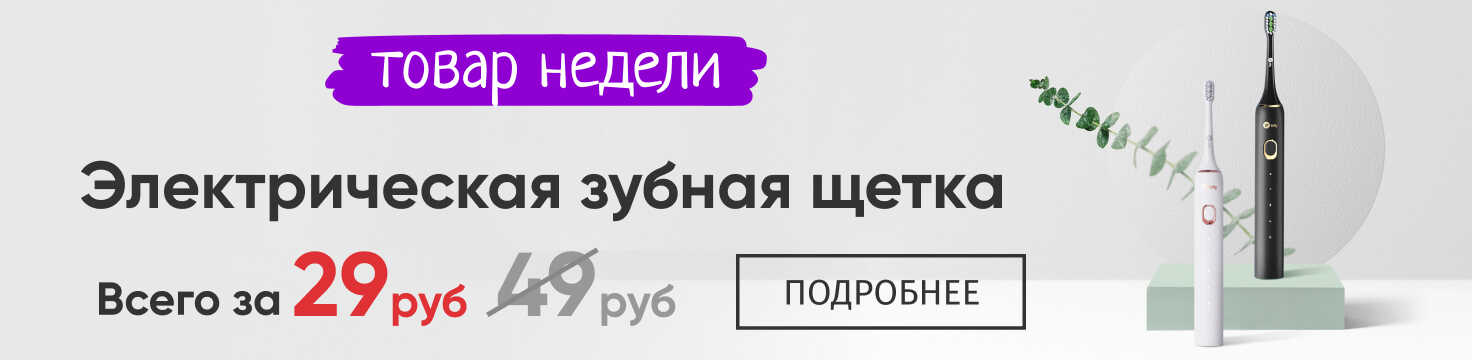Pure Clean Smart Vacuum Cleaner Автоматический робот-пылесос для чистки Руководство пользователя
ПРАВИЛА ТЕХНИКИ БЕЗОПАСНОСТИ
Перед использованием этого продукта прочтите следующие инструкции по технике безопасности и соблюдайте все обычные меры предосторожности.
Внимательно прочтите инструкции и сохраните их для использования в будущем. Любая операция, не соответствующая инструкциям, может привести к повреждению продукта.
Примечание:
- Только авторизованные специалисты могут разбирать этот продукт. Пользователям не рекомендуется разбирать этот продукт самостоятельно.
- В этом продукте можно использовать только адаптер питания, предоставленный заводом-изготовителем. Если используются другие адаптеры, возможно повреждение продукта.
- Не прикасайтесь к проводам, розеткам или адаптерам питания мокрыми руками.
- Не используйте тканевые занавески или части тела для прикатывания к ведущим колесам продукта.
- Не размещайте это изделие рядом с окурками, зажигалками и другими источниками тлеющего огня.
- Пожалуйста, очистите продукт после зарядки.
- Не сгибайте провода слишком сильно и не кладите на устройство тяжелые и острые предметы.
- Этот продукт предназначен для домашнего использования. Не используйте его на открытом воздухе.
- Не садитесь на изделие.
- Не используйте этот продукт (например, в ванной) во влажной среде.
- Перед использованием этого продукта удалите все уязвимые предметы (например, очки, lamps и т. д.) на земле, а также предметы (например, провода, листы бумаги, занавески), которые могут запутать боковые щетки и каналы для всасывания воздуха.
- Не кладите этот продукт в места, где он легко упадет (например, на стол и стулья).
- Перед использованием внимательно проверьте, подключен ли адаптер питания к розетке, иначе аккумулятор может быть поврежден.
- Чтобы не споткнуться, пожалуйста, сообщите другим членам дома, когда это
продукт работает. - Пожалуйста, опорожните пылесборник перед использованием этого продукта, когда пылесборник заполнен.
- Температура, используемая для этого продукта, составляет от 0 до 40 градусов Цельсия.
- Не используйте этот продукт в условиях высоких температур.
- Пожалуйста, извлеките аккумулятор из машины перед тем, как утилизировать продукт.
- Перед извлечением аккумулятора убедитесь, что это изделие не включено.
- Пожалуйста, утилизируйте использованные батареи безопасным образом.
Предупреждение
- Используйте только оригинальный аккумулятор и зарядное устройство, специально оборудованное производителем. Использование неперезаряжаемых батарей строго запрещено. Пожалуйста, обратитесь к разделу «Параметры продукта» для получения информации о характеристиках батарей.
- Запрещается использовать продукты в среде с открытым огнем или хрупкими предметами.
- Запрещается использовать продукты в очень горячих (выше 104 ° F / 40 ° C) или очень холодных (ниже 32 ° F / 0 ° C) местах.
- Запрещается приближать человеческие волосы, одежду, пальцы и другие части к открывающимся и работающим частям продукта.
- Запрещается использовать изделия на мокрой или влажной поверхности.tagНант грунт.
- Запрещается, чтобы продукты впитывали любые предметы, такие как камни и макулатуру, которые могут засорить продукты.
- Запрещено впитывание продуктов горючими веществами, такими как бензин, тонер и тонер для принтеров или фотокопий. Запретить использование продуктов в чистых помещениях с легковоспламеняющимися предметами.
- Запрещено, чтобы продукты поглощали горящие предметы, такие как сигареты, спички, пепел и другие предметы, которые могут вызвать пожар.
- Запрещается класть предметы у всасывающего отверстия. Не используйте продукт, если всасывающий порт заблокирован. Удалите пыль, вату, волосы и т. Д. Из всасывающего отверстия, чтобы обеспечить равномерную циркуляцию воздуха через всасывающее отверстие.
- Осторожно используйте шнур питания, чтобы не повредить его. Запрещается использовать шнур питания для перетаскивания или вытягивания продукта и зарядного устройства продукта. Запрещается использовать шнур питания в качестве ручки. Запрещено clamp шнур питания в щели двери. Запрещается тянуть шнур питания за острые углы и углы. Запрещается запускать изделие на шнуре питания, при этом шнур питания должен находиться вдали от источника тепла.
- Не используйте поврежденное сиденье для зарядки.
- Даже если продукт был серьезно поврежден, его сжигание запрещено, что может привести к взрыву батареи продукта.
СОСТАВ ПРОДУКТА / СОДЕРЖАНИЕ УПАКОВКИ
СОСТАВ ПРОДУКТА / НАИМЕНОВАНИЕ ДЕТАЛИ
Фронт
Назад
Пылесборник
Зарядная док-станция
дистанционное управление
ИСПОЛЬЗОВАНИЕ / ПОДГОТОВКА ПРОДУКТА
Снять защиту
Перед использованием робота удалите защитную полосу с робота.
ИСПОЛЬЗОВАНИЕ ПРОДУКТА / ЗАРЯДКА РОБОТА
- Размещение и зарядка: сиденье для зарядки находится у стены на ровной поверхности. Не размещайте предметы в пределах 0.5 м слева и справа и 1.5 м впереди.
- Подключите блок питания.
- Установка боковой щетки: Установите боковую щетку слева и справа (L / R).
- Зарядка: поместите робота на зарядное сиденье для зарядки (во время зарядки индикатор мигает и даже зарядка завершена, а индикатор горит постоянно. Время зарядки составляет около 5 часов).
Во время процесса очистки хост может почувствовать, что его мощность недостаточна, и автоматически запустит режим подзарядки, чтобы автоматически найти место для зарядки для зарядки. Вы также можете дать команду хосту запустить режим подзарядки с помощью клавиши обратной зарядки.пульта дистанционного управления.
ЗАРЯДКА ВНИМАНИЕ
- Зарядное сиденье нельзя использовать в средах с сильным отражением, таких как прямой солнечный свет и близлежащие зеркала. Если есть какой-либо объект с сильным отражением, накройте его на 7 см снизу.
- Для обеспечения нормальной работы главного компьютера, пожалуйста, полностью зарядите его перед использованием. Время зарядки около 5 часов.
- Во время зарядки не приносите узел резервуара для воды для зарядки, чтобы обеспечить безопасность зарядки и предотвратить повреждение пола мокрыми тряпками.
ИНСТРУКЦИЯ ПО УСТАНОВКЕ ПРИЛОЖЕНИЯ
A. Загрузите приложение и зарегистрируйтесь
- Введите QR-код фотографии 1 или выполните поиск в «Smart Life» и загрузите приложение.
- После установки приложения, следуя инструкциям приложения, зарегистрируйте учетную запись и войдите в систему.
Б. Подключите устройство
- После входа в систему нажмите «Добавить устройство» в интерфейсе приложения, показанном на фото 2.
- Щелкните значок «+» и «Все», затем выберите «робот-пылесос» в следующем интерфейсе приложения на фото 3.
C. Конфигурация сети
Когда интерфейс приложения показывает следующее, как на фото 4, дважды нажмите кнопку питания устройства, пока индикатор мигает, нажмите «Подтвердите, что индикатор мигает», как показано на следующем фото 4.
ИСПОЛЬЗОВАНИЕ ПРОДУКТА / НАЧАЛО ОЧИСТКИ
В соответствии с различными потребностями в очистке, этот продукт может выбирать из множества режимов очистки. Вы можете запускать различные режимы очистки с помощью робота, пульта дистанционного управления или приложения.
АВТОМАТИЧЕСКАЯ ЧИСТКА
Применимо сценарий: Наиболее часто используемый метод очистки заключается в том, что главный двигатель использует дугообразную дорожку для планирования и очистки всего дома в соответствии с реальной домашней средой.
Метод настройки: В выключенном состоянии нажмите и удерживайте кнопку, когда световой индикатор хоста горит, это означает, что робот включен. При кратковременном нажатии кнопки или нажатии кнопки автоматической очистки на пульте дистанционного управления робот запускает автоматическую очистку.
Чтобы войти в режим суперзона робота, нажмите еще одну снова.
УБОРКА ОДИНОЧНОЙ КОМНАТЫ
Применимый сценарий: Используется для уборки в одноместном номере.
Метод установки: Нажмите кнопку переключения режима дистанционного управления, чтобы выберите режим уборки отдельного помещения, чтобы начать уборку отдельного помещения.
Теплый совет: Если необходимо убрать только одну комнату, закройте дверь, и хозяин произведет централизованную уборку в комнате. Если в этой комнате нет сиденья для зарядки, уборка вернется к исходной точке. Режим уборки в одной комнате — это всегда лучшая модель уборки с помощью солнечного света.
ОЧИСТКА КРАЯ
Применимый сценарий: Для уборки углов в помещении робот очищает по периметру неподвижные объекты (например, стены) и возвращается на зарядное сиденье после завершения уборки края.
Метод настройки: Нажмите кнопку переключения режима дистанционного управления, чтобы выберите режим очистки кромок, чтобы начать очистку кромок.
РУЧНОЕ УПРАВЛЕНИЕ
Применимо сценарий: Подходит для очистки с ручным управлением.
Метод настройки: Нажмите на кнопку пульта ДУ. 
ИСПОЛЬЗОВАНИЕ ПРОДУКТА / ПАУЗА, ПРОБУЖДЕНИЕ И ОТКЛЮЧЕНИЕ
Пауза: Во время работы робота нажмите кнопку робота или кнопку паузы на пульте дистанционного управления. чтобы приостановить работу робота.
Пробудить: Если робот перестает работать более десяти минут, он автоматически переходит в спящий режим (все индикаторы робота выключены). Вы можете разбудить робота, нажав сначала кнопку робота, затем нажмите кнопку робота или любую кнопку на пульте дистанционного управления и приложении, чтобы возобновить работу.
выключение: После того, как робот перестанет работать, нажмите и удерживайте кнопку робота, и световой индикатор робота погаснет, указывая на то, что машина была выключена.
После того, как робот закончит свою работу, рекомендуется не выключать его, чтобы поддерживать его в заряженном состоянии, чтобы лучше выполнять следующие действия.
ИСПОЛЬЗОВАНИЕ ПРОДУКТА / НАСТРОЙКА РАСПИСАНИЯ ВРЕМЕНИ
Планирование: нажмите кнопку пульта дистанционного управления для установки расписания робота. нажмите
кнопку, затем нажмите кнопку
, чтобы установить время планирования. После нажатия кнопки
, затем настройка завершена. Робот будет автоматически убирать каждый день в указанное время. PS: Перед настройкой расписания вам необходимо использовать
кнопку, чтобы сначала установить часы робота. нажать на кнопку
, затем нажмите
клавиша для установки времени робота. После этого нажмите
, на этом настройка завершена.
ТЕХНИЧЕСКОЕ ОБСЛУЖИВАНИЕ КОМПОНЕНТОВ / ПЫЛЕСОС
ТЕХНИЧЕСКОЕ ОБСЛУЖИВАНИЕ КОМПОНЕНТОВ / ГЛАВНАЯ И БОКОВАЯ ЩЕТКА
- Откройте узел крышки главной щетки.
- Выньте вал главной щетки.
- Универсальный инструмент для очистки спутанных волос Чистящая основная щетка
- Выньте вал главной щетки.
ТЕХНИЧЕСКОЕ ОБСЛУЖИВАНИЕ КОМПОНЕНТОВ / ЗАРЯДКА ДОК-ШТИФТОВ, ВНИЗ VIEW ДАТЧИК, ПРИВОДНОЕ КОЛЕСО И УНИВЕРСАЛЬНОЕ КОЛЕСО
Теплый совет: Внутренняя часть зарядного полюса, нижняяview Датчик и ударная пластина содержат чувствительные электронные компоненты, пожалуйста, используйте для очистки сухую кухонную ткань и не используйте влажную кухонную ткань, чтобы предотвратить повреждение, вызванное попаданием воды.
Если вы не используете продукт в течение длительного времени, полностью зарядите его перед хранением. Выключите хост и настаивайте на подаче питания на него каждые 3 месяца, чтобы предотвратить чрезмерную разрядку аккумулятора. Если аккумулятор слишком разряжен или не используется в течение длительного времени, возможно, продукт не будет заряжаться. Обращайтесь в нашу компанию для послепродажного обслуживания, не разбирайте его самостоятельно.
УСТРАНЕНИЕ
| Нет. | Подсказка | Вызывать неудачи | Решения |
|
1 |
Колеса оторваны от земли |
Робот приостановлен |
Опустите робота на землю и снова нажмите кнопку очистки. |
|
2 |
Пылесборник не установлен |
Пылесборник снят и не установлен |
Верните пылесборник роботу и снова нажмите кнопку очистки. |
|
3 |
Выход из строя батареи |
Ненормальная зарядка аккумулятора | Связаться послепродажного тестирования батареи |
|
4 |
Пожалуйста, проверьте, не застряло ли колесо |
Колесо заклинило |
Проверьте, не запуталось ли колесо посторонними предметами, и удалите запутанные предметы. |
|
5 |
Пожалуйста, проверьте, не застряло ли переднее столкновение |
Передний противоударный кронштейн застрял |
Проверьте, может ли переднее столкновение нормально отскочить |
|
6 |
Не удалось подключиться к роботу |
Машине не удалось подключиться к серверу |
Проверьте, может ли беспроводная сеть, подключенная во время распространения, подключаться к Интернету. |
|
7 |
Батарея разряжена, пожалуйста, зарядите машину |
Емкость аккумулятора менее 20% |
Аппарат автоматически переходит в режим подзарядки. |
|
8 |
Пожалуйста, проверьте, не запуталась ли боковая щетка или нет. |
Ненормальная чистка краев |
Проверьте, намотана ли боковая щетка проволокой, и очистите рану. |
|
9 |
Пожалуйста, переместите машину на открытое место. |
Машине не удалось выбраться из беды. |
Переместите робота в пустое место и снова нажмите кнопку очистки. |
PUCRC455
Умный робот-пылесос
Цифровой робот-пылесос для уборки с приложением Wi-Fi и беспроводным пультом дистанционного управления
Особенности:
- Автоматический робот-пылесос
- Держите его в чистоте: подметание, пыль и пылесос
- Универсальная и удобная возможность чистки пола
- Интеллектуальная самопрограммируемая навигация по траектории очистки
- Беспроводная сеть Wi-Fi для беспроблемного сопряжения устройств
- Управляйте пылесосом с помощью пульта дистанционного управления или приложения
- Предустановленные режимы мультиочистки: Авто, Одноместный, Боковой
- Автоматический возврат на базу док-станции для самостоятельной зарядки
- Управление одной кнопкой и активация автозапуска
- Встроенный фильтр НЕРА для мусорного ведра без мешка
- Датчики защиты от падения / столкновения
- Встроенная аккумуляторная батарея
- Двойные вращающиеся боковые щетки улавливают грязь и поднимают мусор
- Работы на полах из твердой древесины, плитки, мрамора и твердых ковровых покрытий
- Тонкий Low-Profile Жилье скользит под мебелью
- Идеально подходит для дома или офиса
- Разблокируйте возможность очистки пола влажной шваброй с помощью набора для мытья полов в резервуаре для воды, модель Pure Clean: ‘PRTPUCRC4558’ (Продано отдельно)
Мобильное приложение «Умная жизнь»:
- Выбор режимов очистки
- Возможность установить таймер расписания уборки
- Контролирует уровень заряда батареи и статус очистки
- Простое сопряжение с помощью QR-кода
- Бесплатно скачать
- Доступно для iOS и Android
Что в коробке:
- Умный робот-пылесос
- Зарядная док-база
- Цифровой пульт дистанционного управления
- Съемный контейнер для пыли
- (2) Подметальные щетки
- (2) HEPA-фильтры
- (2) батарейки типа «AAA»
- Чистящая щетка
- Адаптер питания
Технические характеристики:
- Площадь уборки: до 120 кв. Метры
- Емкость пылесборника: 600 мл
- Мощность всасывания: 1100pa
- Уровень шума: <65 дБ
- Материал конструкции: Корпус из АБС-пластика
- Перезаряжаемый аккумулятор Robot Vac: литий-ионный 14.4 В, 2500 мАч
- Пульт дистанционного управления с батарейным питанием: (2) батарейки типа AAA, в комплекте
- Источник питания: 120-240 В (адаптер питания 19 В)
- Размеры (Д x Ш x В): 12.9 x 12.9 x 2.9 дюйма
Вопросов? Вопросы?
Мы здесь, чтобы помочь!
Телефон: (1) 718-535-1800
Эл. почта: support@pyleusa.com
Внимание! Этот продукт может подвергнуть вас воздействию химического вещества или группы химикатов, в том числе «Свинец (Pb)», который, как известно в штате Калифорния, вызывает рак, врожденные дефекты или другой вред репродуктивной системе. Для получения дополнительной информации перейдите на https://www.p65warnings.ca.gov/.
Документы / Ресурсы
Рекомендации
Pure Clean Smart Vacuum Cleaner Автоматический робот-пылесос для чистки Руководство пользователя
ПРАВИЛА ТЕХНИКИ БЕЗОПАСНОСТИ
Перед использованием этого продукта прочтите следующие инструкции по технике безопасности и соблюдайте все обычные меры предосторожности.
Внимательно прочтите инструкции и сохраните их для использования в будущем. Любая операция, не соответствующая инструкциям, может привести к повреждению продукта.
Примечание:
- Только авторизованные специалисты могут разбирать этот продукт. Пользователям не рекомендуется разбирать этот продукт самостоятельно.
- В этом продукте можно использовать только адаптер питания, предоставленный заводом-изготовителем. Если используются другие адаптеры, возможно повреждение продукта.
- Не прикасайтесь к проводам, розеткам или адаптерам питания мокрыми руками.
- Не используйте тканевые занавески или части тела для прикатывания к ведущим колесам продукта.
- Не размещайте это изделие рядом с окурками, зажигалками и другими источниками тлеющего огня.
- Пожалуйста, очистите продукт после зарядки.
- Не сгибайте провода слишком сильно и не кладите на устройство тяжелые и острые предметы.
- Этот продукт предназначен для домашнего использования. Не используйте его на открытом воздухе.
- Не садитесь на изделие.
- Не используйте этот продукт (например, в ванной) во влажной среде.
- Перед использованием этого продукта удалите все уязвимые предметы (например, очки, lamps и т. д.) на земле, а также предметы (например, провода, листы бумаги, занавески), которые могут запутать боковые щетки и каналы для всасывания воздуха.
- Не кладите этот продукт в места, где он легко упадет (например, на стол и стулья).
- Перед использованием внимательно проверьте, подключен ли адаптер питания к розетке, иначе аккумулятор может быть поврежден.
- Чтобы не споткнуться, пожалуйста, сообщите другим членам дома, когда это
продукт работает. - Пожалуйста, опорожните пылесборник перед использованием этого продукта, когда пылесборник заполнен.
- Температура, используемая для этого продукта, составляет от 0 до 40 градусов Цельсия.
- Не используйте этот продукт в условиях высоких температур.
- Пожалуйста, извлеките аккумулятор из машины перед тем, как утилизировать продукт.
- Перед извлечением аккумулятора убедитесь, что это изделие не включено.
- Пожалуйста, утилизируйте использованные батареи безопасным образом.
Предупреждение
- Используйте только оригинальный аккумулятор и зарядное устройство, специально оборудованное производителем. Использование неперезаряжаемых батарей строго запрещено. Пожалуйста, обратитесь к разделу «Параметры продукта» для получения информации о характеристиках батарей.
- Запрещается использовать продукты в среде с открытым огнем или хрупкими предметами.
- Запрещается использовать продукты в очень горячих (выше 104 ° F / 40 ° C) или очень холодных (ниже 32 ° F / 0 ° C) местах.
- Запрещается приближать человеческие волосы, одежду, пальцы и другие части к открывающимся и работающим частям продукта.
- Запрещается использовать изделия на мокрой или влажной поверхности.tagНант грунт.
- Запрещается, чтобы продукты впитывали любые предметы, такие как камни и макулатуру, которые могут засорить продукты.
- Запрещено впитывание продуктов горючими веществами, такими как бензин, тонер и тонер для принтеров или фотокопий. Запретить использование продуктов в чистых помещениях с легковоспламеняющимися предметами.
- Запрещено, чтобы продукты поглощали горящие предметы, такие как сигареты, спички, пепел и другие предметы, которые могут вызвать пожар.
- Запрещается класть предметы у всасывающего отверстия. Не используйте продукт, если всасывающий порт заблокирован. Удалите пыль, вату, волосы и т. Д. Из всасывающего отверстия, чтобы обеспечить равномерную циркуляцию воздуха через всасывающее отверстие.
- Осторожно используйте шнур питания, чтобы не повредить его. Запрещается использовать шнур питания для перетаскивания или вытягивания продукта и зарядного устройства продукта. Запрещается использовать шнур питания в качестве ручки. Запрещено clamp шнур питания в щели двери. Запрещается тянуть шнур питания за острые углы и углы. Запрещается запускать изделие на шнуре питания, при этом шнур питания должен находиться вдали от источника тепла.
- Не используйте поврежденное сиденье для зарядки.
- Даже если продукт был серьезно поврежден, его сжигание запрещено, что может привести к взрыву батареи продукта.
СОСТАВ ПРОДУКТА / СОДЕРЖАНИЕ УПАКОВКИ
СОСТАВ ПРОДУКТА / НАИМЕНОВАНИЕ ДЕТАЛИ
Фронт
Назад
Пылесборник
Зарядная док-станция
дистанционное управление
ИСПОЛЬЗОВАНИЕ / ПОДГОТОВКА ПРОДУКТА
Снять защиту
Перед использованием робота удалите защитную полосу с робота.
ИСПОЛЬЗОВАНИЕ ПРОДУКТА / ЗАРЯДКА РОБОТА
- Размещение и зарядка: сиденье для зарядки находится у стены на ровной поверхности. Не размещайте предметы в пределах 0.5 м слева и справа и 1.5 м впереди.
- Подключите блок питания.
- Установка боковой щетки: Установите боковую щетку слева и справа (L / R).
- Зарядка: поместите робота на зарядное сиденье для зарядки (во время зарядки индикатор мигает и даже зарядка завершена, а индикатор горит постоянно. Время зарядки составляет около 5 часов).
Во время процесса очистки хост может почувствовать, что его мощность недостаточна, и автоматически запустит режим подзарядки, чтобы автоматически найти место для зарядки для зарядки. Вы также можете дать команду хосту запустить режим подзарядки с помощью клавиши обратной зарядки.пульта дистанционного управления.
ЗАРЯДКА ВНИМАНИЕ
- Зарядное сиденье нельзя использовать в средах с сильным отражением, таких как прямой солнечный свет и близлежащие зеркала. Если есть какой-либо объект с сильным отражением, накройте его на 7 см снизу.
- Для обеспечения нормальной работы главного компьютера, пожалуйста, полностью зарядите его перед использованием. Время зарядки около 5 часов.
- Во время зарядки не приносите узел резервуара для воды для зарядки, чтобы обеспечить безопасность зарядки и предотвратить повреждение пола мокрыми тряпками.
ИНСТРУКЦИЯ ПО УСТАНОВКЕ ПРИЛОЖЕНИЯ
A. Загрузите приложение и зарегистрируйтесь
- Введите QR-код фотографии 1 или выполните поиск в «Smart Life» и загрузите приложение.
- После установки приложения, следуя инструкциям приложения, зарегистрируйте учетную запись и войдите в систему.
Б. Подключите устройство
- После входа в систему нажмите «Добавить устройство» в интерфейсе приложения, показанном на фото 2.
- Щелкните значок «+» и «Все», затем выберите «робот-пылесос» в следующем интерфейсе приложения на фото 3.
C. Конфигурация сети
Когда интерфейс приложения показывает следующее, как на фото 4, дважды нажмите кнопку питания устройства, пока индикатор мигает, нажмите «Подтвердите, что индикатор мигает», как показано на следующем фото 4.
ИСПОЛЬЗОВАНИЕ ПРОДУКТА / НАЧАЛО ОЧИСТКИ
В соответствии с различными потребностями в очистке, этот продукт может выбирать из множества режимов очистки. Вы можете запускать различные режимы очистки с помощью робота, пульта дистанционного управления или приложения.
АВТОМАТИЧЕСКАЯ ЧИСТКА
Применимо сценарий: Наиболее часто используемый метод очистки заключается в том, что главный двигатель использует дугообразную дорожку для планирования и очистки всего дома в соответствии с реальной домашней средой.
Метод настройки: В выключенном состоянии нажмите и удерживайте кнопку, когда световой индикатор хоста горит, это означает, что робот включен. При кратковременном нажатии кнопки или нажатии кнопки автоматической очистки на пульте дистанционного управления робот запускает автоматическую очистку.
Чтобы войти в режим суперзона робота, нажмите еще одну снова.
УБОРКА ОДИНОЧНОЙ КОМНАТЫ
Применимый сценарий: Используется для уборки в одноместном номере.
Метод установки: Нажмите кнопку переключения режима дистанционного управления, чтобы выберите режим уборки отдельного помещения, чтобы начать уборку отдельного помещения.
Теплый совет: Если необходимо убрать только одну комнату, закройте дверь, и хозяин произведет централизованную уборку в комнате. Если в этой комнате нет сиденья для зарядки, уборка вернется к исходной точке. Режим уборки в одной комнате — это всегда лучшая модель уборки с помощью солнечного света.
ОЧИСТКА КРАЯ
Применимый сценарий: Для уборки углов в помещении робот очищает по периметру неподвижные объекты (например, стены) и возвращается на зарядное сиденье после завершения уборки края.
Метод настройки: Нажмите кнопку переключения режима дистанционного управления, чтобы выберите режим очистки кромок, чтобы начать очистку кромок.
РУЧНОЕ УПРАВЛЕНИЕ
Применимо сценарий: Подходит для очистки с ручным управлением.
Метод настройки: Нажмите на кнопку пульта ДУ. 
ИСПОЛЬЗОВАНИЕ ПРОДУКТА / ПАУЗА, ПРОБУЖДЕНИЕ И ОТКЛЮЧЕНИЕ
Пауза: Во время работы робота нажмите кнопку робота или кнопку паузы на пульте дистанционного управления. чтобы приостановить работу робота.
Пробудить: Если робот перестает работать более десяти минут, он автоматически переходит в спящий режим (все индикаторы робота выключены). Вы можете разбудить робота, нажав сначала кнопку робота, затем нажмите кнопку робота или любую кнопку на пульте дистанционного управления и приложении, чтобы возобновить работу.
выключение: После того, как робот перестанет работать, нажмите и удерживайте кнопку робота, и световой индикатор робота погаснет, указывая на то, что машина была выключена.
После того, как робот закончит свою работу, рекомендуется не выключать его, чтобы поддерживать его в заряженном состоянии, чтобы лучше выполнять следующие действия.
ИСПОЛЬЗОВАНИЕ ПРОДУКТА / НАСТРОЙКА РАСПИСАНИЯ ВРЕМЕНИ
Планирование: нажмите кнопку пульта дистанционного управления для установки расписания робота. нажмите
кнопку, затем нажмите кнопку
, чтобы установить время планирования. После нажатия кнопки
, затем настройка завершена. Робот будет автоматически убирать каждый день в указанное время. PS: Перед настройкой расписания вам необходимо использовать
кнопку, чтобы сначала установить часы робота. нажать на кнопку
, затем нажмите
клавиша для установки времени робота. После этого нажмите
, на этом настройка завершена.
ТЕХНИЧЕСКОЕ ОБСЛУЖИВАНИЕ КОМПОНЕНТОВ / ПЫЛЕСОС
ТЕХНИЧЕСКОЕ ОБСЛУЖИВАНИЕ КОМПОНЕНТОВ / ГЛАВНАЯ И БОКОВАЯ ЩЕТКА
- Откройте узел крышки главной щетки.
- Выньте вал главной щетки.
- Универсальный инструмент для очистки спутанных волос Чистящая основная щетка
- Выньте вал главной щетки.
ТЕХНИЧЕСКОЕ ОБСЛУЖИВАНИЕ КОМПОНЕНТОВ / ЗАРЯДКА ДОК-ШТИФТОВ, ВНИЗ VIEW ДАТЧИК, ПРИВОДНОЕ КОЛЕСО И УНИВЕРСАЛЬНОЕ КОЛЕСО
Теплый совет: Внутренняя часть зарядного полюса, нижняяview Датчик и ударная пластина содержат чувствительные электронные компоненты, пожалуйста, используйте для очистки сухую кухонную ткань и не используйте влажную кухонную ткань, чтобы предотвратить повреждение, вызванное попаданием воды.
Если вы не используете продукт в течение длительного времени, полностью зарядите его перед хранением. Выключите хост и настаивайте на подаче питания на него каждые 3 месяца, чтобы предотвратить чрезмерную разрядку аккумулятора. Если аккумулятор слишком разряжен или не используется в течение длительного времени, возможно, продукт не будет заряжаться. Обращайтесь в нашу компанию для послепродажного обслуживания, не разбирайте его самостоятельно.
УСТРАНЕНИЕ
| Нет. | Подсказка | Вызывать неудачи | Решения |
|
1 |
Колеса оторваны от земли |
Робот приостановлен |
Опустите робота на землю и снова нажмите кнопку очистки. |
|
2 |
Пылесборник не установлен |
Пылесборник снят и не установлен |
Верните пылесборник роботу и снова нажмите кнопку очистки. |
|
3 |
Выход из строя батареи |
Ненормальная зарядка аккумулятора | Связаться послепродажного тестирования батареи |
|
4 |
Пожалуйста, проверьте, не застряло ли колесо |
Колесо заклинило |
Проверьте, не запуталось ли колесо посторонними предметами, и удалите запутанные предметы. |
|
5 |
Пожалуйста, проверьте, не застряло ли переднее столкновение |
Передний противоударный кронштейн застрял |
Проверьте, может ли переднее столкновение нормально отскочить |
|
6 |
Не удалось подключиться к роботу |
Машине не удалось подключиться к серверу |
Проверьте, может ли беспроводная сеть, подключенная во время распространения, подключаться к Интернету. |
|
7 |
Батарея разряжена, пожалуйста, зарядите машину |
Емкость аккумулятора менее 20% |
Аппарат автоматически переходит в режим подзарядки. |
|
8 |
Пожалуйста, проверьте, не запуталась ли боковая щетка или нет. |
Ненормальная чистка краев |
Проверьте, намотана ли боковая щетка проволокой, и очистите рану. |
|
9 |
Пожалуйста, переместите машину на открытое место. |
Машине не удалось выбраться из беды. |
Переместите робота в пустое место и снова нажмите кнопку очистки. |
PUCRC455
Умный робот-пылесос
Цифровой робот-пылесос для уборки с приложением Wi-Fi и беспроводным пультом дистанционного управления
Особенности:
- Автоматический робот-пылесос
- Держите его в чистоте: подметание, пыль и пылесос
- Универсальная и удобная возможность чистки пола
- Интеллектуальная самопрограммируемая навигация по траектории очистки
- Беспроводная сеть Wi-Fi для беспроблемного сопряжения устройств
- Управляйте пылесосом с помощью пульта дистанционного управления или приложения
- Предустановленные режимы мультиочистки: Авто, Одноместный, Боковой
- Автоматический возврат на базу док-станции для самостоятельной зарядки
- Управление одной кнопкой и активация автозапуска
- Встроенный фильтр НЕРА для мусорного ведра без мешка
- Датчики защиты от падения / столкновения
- Встроенная аккумуляторная батарея
- Двойные вращающиеся боковые щетки улавливают грязь и поднимают мусор
- Работы на полах из твердой древесины, плитки, мрамора и твердых ковровых покрытий
- Тонкий Low-Profile Жилье скользит под мебелью
- Идеально подходит для дома или офиса
- Разблокируйте возможность очистки пола влажной шваброй с помощью набора для мытья полов в резервуаре для воды, модель Pure Clean: ‘PRTPUCRC4558’ (Продано отдельно)
Мобильное приложение «Умная жизнь»:
- Выбор режимов очистки
- Возможность установить таймер расписания уборки
- Контролирует уровень заряда батареи и статус очистки
- Простое сопряжение с помощью QR-кода
- Бесплатно скачать
- Доступно для iOS и Android
Что в коробке:
- Умный робот-пылесос
- Зарядная док-база
- Цифровой пульт дистанционного управления
- Съемный контейнер для пыли
- (2) Подметальные щетки
- (2) HEPA-фильтры
- (2) батарейки типа «AAA»
- Чистящая щетка
- Адаптер питания
Технические характеристики:
- Площадь уборки: до 120 кв. Метры
- Емкость пылесборника: 600 мл
- Мощность всасывания: 1100pa
- Уровень шума: <65 дБ
- Материал конструкции: Корпус из АБС-пластика
- Перезаряжаемый аккумулятор Robot Vac: литий-ионный 14.4 В, 2500 мАч
- Пульт дистанционного управления с батарейным питанием: (2) батарейки типа AAA, в комплекте
- Источник питания: 120-240 В (адаптер питания 19 В)
- Размеры (Д x Ш x В): 12.9 x 12.9 x 2.9 дюйма
Вопросов? Вопросы?
Мы здесь, чтобы помочь!
Тел: (1) 718-535-1800
Эл. почта: support@pyleusa.com
Внимание! Этот продукт может подвергнуть вас воздействию химического вещества или группы химикатов, в том числе «Свинец (Pb)», который, как известно в штате Калифорния, вызывает рак, врожденные дефекты или другой вред репродуктивной системе. Для получения дополнительной информации перейдите на https://www.p65warnings.ca.gov/.
Документы / Ресурсы
Рекомендации
Робот-пылесос Xiaomi Vacuum Cleaner станет для вас отличным помощником, если вы потратите немного времени на изучение его устройства и инструментов управления. Простая инструкция ниже поможет вам быстро разобраться с устройством пылесоса, настроить его и научит запускать разные режимы уборки.
Пылесос Vacuum Cleaner состоит из самого агрегата, моющего полы, и зарядной станции. Разберем каждый из них подробнее, чтобы не путаться в кнопках и других элементах во время работы с ним.
Устройство пылесоса
Для начала рассмотрим верхнюю панель основного агрегата. На ней расположены кольцевой светодиод, две кнопки управления пылесосом и башня. Кольцевой светодиод информирует об уровне заряда (о нем мы поговорим далее). Верхняя кнопка (кнопка включения) отвечает за включение и запуск пылесоса, причем короткое нажатие запускает уборку, длинное — включает или выключает прибор. Нижняя кнопка (кнопка «Домой») призвана возвращать пылесос на базу. Хотя робот возвращается на базу сам, короткое нажатие этой кнопки поможет вернуть его на зарядную станцию вручную. При длинном нажатии кнопки вы запустите частичную уборку.
В башне находится лазерный дальномер, который используется для определения положения и построения карты помещения. Помимо дальномера на корпусе есть ряд других датчиков, например датчик расстояния до стены (расположен на боковой поверхности) или датчики перепада высоты (находятся снизу агрегата). Крышка у верхней панели откидная. Открыв ее, вы обнаружите пылесборник со съемным фильтром. Заметим, что если вы забудете поставить его обратно, ваш пылесос работать откажется. Здесь же находится светодиод Wi-Fi и Reset, о которых мы поговорим позже.

Устройство док-станции
Зарядная станция имеет две продолговатых контактных дорожки с лицевой стороны корпуса, к которым присоединяются контакты пылесоса, и крышку с задней стороны.
Под этой крышкой находится небольшой инструмент, с помощью которого вы можете чистить щетки пылесоса. Здесь же уложен шнур док-станции.
С чего начать настройку Xiaomi Robot Vacuum Cleaner
Зарядка пылесоса
Для начала найдите для док-станции подходящее место. Она должна стоять на ровной площадке у стены таким образом, чтобы по бокам от станции было не менее полуметра свободного пространства и один метр возле лицевой части. При этом на подходе к ней не должно быть никаких препятствий, чтобы робот-пылесос мог без проблем вернуться на базу. Также убедитесь в том, что станция находится в зоне хорошего приема Wi-Fi и не попадает под прямые солнечные лучи. Возьмите в руки док-станцию, откройте крышку сзади и отмотайте шнур на необходимое расстояние. Не выматывайте шнур на большую длину, так как пылесос во время движения может зацепиться за него и тем самым отключить станцию. Излишки шнура уложите в паз под крышкой. Подключите станцию к сети.
На верхней панели пылесоса нажмите и удерживайте кнопку включения до тех пор, пока не загорится кольцевой индикатор (представляет собой светящийся овал). После этого прижмите пылесос контактами на его боковой поверхности к контактам зарядной станции. По цвету индикатора вы можете определить, до какой степени он заряжен. Белый цвет означает более половины уровня заряда, желтый — заряда осталось в районе 20-50%, а красный — меньше 20%. Если пылесос разряжен, включить его вы не сможете, поэтому нужно просто прижать его к док-станции.
Подключение пылесоса Xiaomi Vacuum Cleaner к телефону
Чтобы запускать уборку квартиры роботом-пылесосом вам достаточно нажать соответствующую кнопку на его корпусе. Но можно запускать пылесос и управлять им и через мобильное приложение. Для этого скачайте приложение Mi Smart Home из App Store или Google Play, установите его и откройте. Если у вас нет учетной записи, создайте ее и примите все предлагаемые условия и настройки. При проблемах с созданием учетной записи зарегистрируйтесь через «Фейсбук».
Перед началом сопряжения убедитесь в том, что ваш пылесос заряжен. Прижмите пылесос к зарядной станции. В мобильном приложении нажмите «Добавить устройство» и выберите в нем название вашего пылесоса или найдите устройство поиском среди находящихся рядом. Начнется сопряжение пылесоса с телефоном, о чем вы узнаете по мигающей верхней лампочке под крышкой передней панели. Медленное мигание говорит об ожидании подключения, быстрое — происходит подключение к телефону, непрерывный свет — соединение по Wi-Fi установлено.
Подготовка квартиры
Перед началом уборки уберите из комнат шнуры и посторонние предметы, которые могут разбиться, упасть или запутать робот-пылесос. Особенно обратите внимание на ценные вещи, которые могут пострадать из-за столкновений с пылесосом. Соберите с пола мелкие предметы, которые может затянуть в него. Если есть зоны, в которые пылесос заходить не должен, воспользуйтесь виртуальными барьерами — специальными магнитными лентами (продаются отдельно). Их нужно плотно приклеить вокруг тех мест, где прибор может застрять, упасть, или которые не подлежат уборке. В противном случае ленты могут сдвинуться и не помешают роботу проникнуть в ненужную зону.
Первый запуск
Для запуска пылесоса коротко нажмите кнопку включения на верхней панели. При первой уборке рекомендуется всюду сопровождать пылесос и помогать ему справляться с мелкими трудностями. Таким способом вы поможете пылесосу в будущем справляться с ними самостоятельно. Чтобы приостановить уборку, просто нажмите на любую кнопку робота-пылесоса.
С русским языком в управлении роботом пылесосом Vacuum Cleaner проблем быть не должно, так как приложение Mi Smart Home идет на русском языке. Если у вас это не так, обновите приложение. Но как заставить агрегат еще и говорить по-русски, а не выучивать десятки незнакомых китайских фраз? В этом вам поможет статья по установке русских голосовых пакетов.
Режимы уборки пылесоса Mi Vacuum Cleaner
Полная уборка
Как только вы запустили уборку робота-пылесоса, он начнет сканировать помещение с помощью встроенных датчиков, объедет его периметру и установит границы. Если помещение большое, Mi Vacuum Cleaner разобьет его на зоны и уберет каждую, двигаясь по ней зигзагом от одной стены до другой. Для полного охвата территории пылесос проходит по ней дважды. Когда уборка будет завершена, агрегат сам вернется на базу. Если он по какой-то причине не сможет найти базу, тогда вернется в ту точку, с которой начал уборку. Если вам нужно срочно прекратить уборку, коротко нажмите клавишу «Домой», и пылесос вернется на базу.
Частичная уборка
Что делать, если вы не хотите убирать всю комнату, а хотите убрать, например, только мусор под столом? Для этого используется частичная (локальная) уборка — робот будет убирать пространство площадью 1,5 х 1,5 м вокруг себя. Активируется этот режим долгим нажатием кнопки «Домой» из состояния ожидания (когда вы после запуска уборки нажимаете любую клавишу и тем самым ставите уборку на паузу). По завершению частичной уборки робот вернется в исходное положение и прекратит работу. Если вы поставите частичную уборку на паузу, то работа будет прекращена.
Настройка уборки со смартфона
Вы можете запустить уборку и вдали от робота-пылесоса, например из другой комнаты, дома и даже другого города. Это удобно, если вы находитесь на работе или в другом месте и хотите убрать дом к своему приходу. Узнать о старте и окончании уборки вам помогут уведомления с приложения. В приложении собирается статистика по уборкам и в том числе по времени, через которое рекомендуется менять щетки и другие расходники.
В смартфоне можно задать время уборки, например выбрать понедельник и четверг в 16 часов. Если вы планируете убирать в то время, когда ваши домочадцы отдыхают, тогда можно запустить тихий режим. Через приложение Mi Home выбирается и конкретная комната или даже зона уборки. А если вы недовольны тем, как пылесос убрал какую-то зону, можете управлять им прямо с телефона, как радиоуправляемой машинкой. Можете заодно привезти детям в комнату записку (игрушку) или впечатлить кота. Все настройки интуитивно понятны, вам остается только немного поэкспериментировать.
Уход за роботом-пылесосом
Чтобы пылесос не забивался грязью, волосами и пылью, его нужно регулярно чистить. Контейнер для мусора и фильтр рекомендуется чистить после каждой уборки, причем фильтр очищается постукиванием по нему, но не мытьем под водой. Центральную щетку рекомендуется чистить раз в неделю, боковую щетку, переднее колесо и датчики — раз в месяц. Также раз в месяц нужно протирать сухой мягкой тканью и коннектор зарядной станции.
Как и другие роботы-пылесосы, модель Mi Vacuum Cleaner не обеспечит вам капитальной уборки, которую можно провести обычным пылесосом. Но этот миниатюрный умный робот освободит вас от необходимости постоянно собирать мусор за детьми, не слишком аккуратными гостями и домочадцами. А это в сумме высвободит многие часы, которые вы можете потратить на что-то более интересное и ценное.
Предложите, как улучшить StudyLib
(Для жалоб на нарушения авторских прав, используйте
другую форму
)
Ваш е-мэйл
Заполните, если хотите получить ответ
Оцените наш проект
1
2
3
4
5
Рекомендуется к прочтению перед использованием умных пылесосов Xiaomi.
Схематический вид и кнопки управления:
1. Кнопка уборки/питания. Данная кнопка отвечает за включение и выключение робота путем удержания кнопки. Короткое нажатие запускает режим уборки.
2. Индикатор. Индикатор показывает уровень заряда аккумулятора, а также сервисную информацию:
белый цвет – батарея заряжена на 50 и более процентов;
желтый цвет – диапазон от 20 до 50 процентов;
красный цвет – заряд менее 20 процентов;
мигание индикатора указывает на включение/выключение, а также зарядку;
красное мигание указывает на нарушение режима работы.
3. Кнопка возвращения на базу. Нажатие данной кнопки даёт роботу команду на возврат к зарядной станции. Удержание клавиши запускает локальную уборку.
4. Выступ для открытия крышки.
1. Индикатор Wi-Fi. Данный индикатор показывает статус подключения к сети Wi-Fi:
частое мигание означает, что Wi-Fi подключается;
постоянное свечение показывает, что Wi-Fi подключен;
медленное мигание указывает на отключение Wi-Fi.
2. Кнопка сброса. Нажимается скрепкой для открытия лотка с sim-картами.
3. Контейнер для пыли и мусора.
4. Фильтр.
5. Язычок для изъятия контейнера.
Дополнительные принадлежности
1. Зарядная станция. Используется для зарядки и синхронизации робота со смартфоном и домашним Wi-Fi.
2. Инструмент для очистки щеток.
3. Шнур для подключения зарядной станции к сети 220V.
Также опционально в комплекте может находиться тряпка для влажной уборки, дополнительный комплект щеток и фильтров.
Информация о роботе
1. Лазерный дальномер для определения расстояния до объектов.
2. Датчик столкновения для определения столкновения с объектами.
3. Ультразвуковой радар для прорисовки местности.
4. Воздуховод для всасывания воздуха.
5. Динамик для воспроизведения системных сигналов.
6. Датчики высоты. Предотвращают падение робота с высоты, например, не позволят пылесосу упасть с лестницы.
7. Поворотное колесо для маневренности.
8. Боковая щетка для уборки в углах.
9. Основная щетка для захвата загрязняющих элементов.
10. Крышка для щетки служит удерживающим механизмом.
11. Ведущие колеса.
12. Разъем USB для отладки робота через специальное устройство.
Подготовка и запуск робота-пылесоса
Очистите участок пола, где будет установлена зарядная станция робота. По бокам от нее должно быть свободное расстояние в 0.5 метра, а спереди – более 1 метра (желательно 1.5 метра).
Далее устанавливаем станцию, присоединяем к ней штатный кабель и подключаем ее к сети питания.
Включите робота, удерживая кнопку питания, и поставьте его на зарядную станцию так, чтобы индикатор отобразил процесс зарядки.
Следующий шаг – это синхронизация робота со смартфоном и домашним Wi-Fi. Для этого нужно скачать приложение Mi Home. Оно доступно по данным QR-кодам, либо в магазинах приложений.
QR-код для Аndroid
QR-код для iOS
Далее следует войти в приложение и синхронизироваться с роботом-пылесосом. Подробное описание будет доступно по данной ссылке
QR-код на описания подключения
Обслуживание Контейнер и фильтр необходимо чистить после каждой уборки.
Для этого откройте люк пылесоса и извлеките пылесборник из отсека, нажав на паз.
Откройте крышку контейнера в указанном направлении.
Выбросьте мусор из контейнера.
* Для поддержания нормальной работы фильтра рекомендуется во время очистки от мусора слегка постучать по нему, чтобы избавиться от оставшихся частиц. Мыть фильтр категорически запрещается! Менять фильтр рекомендуется раз в 3 месяца для поддержания высокой степени эффективности. Основная (центральная) щетка
1. Нажмите упоры для удаления крышки основной щетки.
2. Снимите основную щетку и очистите ее ось с помощью специального инструмента.
3. Отрежьте накрученные волосы с помощью специального инструмента.
4. Поставьте обратно очищенную основную щетку и крышку.
Примечание: для эффективной уборки рекомендуется производить замену щетки каждые 6-12 месяцев в зависимости от интенсивности использования. Чистить щетку рекомендуется раз в неделю.
Боковая щетка
1) Отвинтите боковую щетку.
2) Снимите и очистите боковую щетку.
3) Вставьте обратно и закрепите боковую щетку.
Примечание: рекомендуется заменять боковую щетку каждые 3-6 месяцев, чтобы обеспечить эффективную уборку. А чистить щетку рекомендуется раз в 3-4 недели.
Датчики
Датчики, расположенные на корпусе робота-пылесоса, рекомендуется протирать по мере загрязнения или раз в месяц.
Док-станция
Очистите коннектор зарядного устройства док-станции сухой мягкой тканью.
Обеспечьте свободное пространство 0.5 м с обеих сторон и 1 метр с лицевой стороны, затем подключите док-станцию к электросети.
Примечание: не устанавливайте зарядную станцию под прямыми солнечными лучами, а также рядом с посторонними объектами в районе стыковки. В противном случае робот не сможет вернуться к зарядной станции автоматически. Проводить уборку рекомендуем раз в месяц.
Батарея
Робот имеет встроенный высокопроизводительный литий-ионный аккумулятор. Для того чтобы поддерживать работу батареи, рекомендуем заряжать робота после ежедневных уборок.
Примечание: если Вы планируете не пользоваться роботом в течение длительного времени, пожалуйста, выключите его и заряжайте по крайней мере раз в три месяца, чтобы избежать повреждения батареи из-за чрезмерного разряда и последующей потери емкости.
Устранение возможных неисправностей
1) Нужно ли заряжать батарею и полностью разряжать первые 3 раза?
Литиевая батарея без эффекта памяти, поэтому достаточно полной зарядки.
2) Как сбросить настройки Wi-Fi?
В случаях, когда произошла потеря связи между роботом и телефоном (маршрутизатор изменил конфигурацию, вы забыли пароль или по каким-то другим причинам), откройте верхнюю крышку, чтобы видеть индикатор Wi-Fi. Затем нажмите одновременно на кнопку питания и клавишу Home до тех пор, пока не услышите голосовое оповещение «Перезагрузка W-Fi». Если индикатор Wi-Fi снова нечасто замигает, это значит, что произведен успешный сброс.
3) Как я могу обновить прошивку?
Вы можете обновить прошивку робота через мобильное приложение. Во время обновления, пожалуйста, подключите робота к док-станции и убедитесь, что уровень заряда превышает 20%. Когда кольцевой индикатор замигает белым цветом – встроенное программное обеспечение обновлено.
4) Как сделать сброс системы?
Если робот не реагирует на нажатие клавиш или не может быть выключен, попробуйте его перезагрузить, нажав кнопку сброса (кнопка Reset под крышкой), робот автоматически перезагрузит систему. Перезагрузка системы сбрасывает настройки синхронизации, режима уборки, а также настройки Wi-Fi.
5) Как восстановить заводские настройки, если не удается сбросить систему?
Если не удается произвести сброс системы, пожалуйста, нажмите одновременно на клавишу Home и на клавишу Reset, пока не услышите голосовое оповещение «Запуск восстановления заводских настроек» – робот начнет восстанавливать заводские настройки.
6) Почему не включается робот?
Возможное решение 1. Уровень заряда батареи может быть очень низким. Пожалуйста, подключите робота к док-станции и дайте зарядиться.
Возможное решение 2. Температура может быть ниже 0°C или выше 50°С, в то время как рабочий диапазон температуры 0-40°.
7) Почему не удается зарядить робота?
Возможное решение 1. Док-станция может быть не подключена к источнику питания, поэтому, пожалуйста, убедитесь, что оба конца электрического шнура подключены.
Возможное решение 2. Коннекторы док-станции могут быть загрязнены, поэтому, пожалуйста, почистите зарядные разъемы док-станции и робота.
Что делать, если эффективность очистки снизилась или остается грязь?
Возможное решение 1. Пожалуйста, очистите мусорный контейнер, он может быть полон.
Возможное решение 2. Пожалуйста, очистите фильтры, они могут быть забиты.
Возможное решение 3. Пожалуйста, очистите центральную щетку, на ней могут быть накручены волосы.
9) Что делать, если робот не может вернуться к док-станции?
Возможное решение 1. Пожалуйста, переместите его в другую свободную зону, т.к. ему могут мешать препятствия.
Возможное решение 2: Пожалуйста, поставьте робота рядом с док-станцией и проверьте, возвращается ли он к док-станции или нет. Возможно, он находился слишком далеко.
10) Что делать, если робот ведет себя ненормально?
Перезапустите робота. Если проблема осталась, то, пожалуйста, выполните сброс системы или восстановите заводские настройки.
11) Потребляет ли робот много энергии при постоянной зарядке?
Во время зарядки робот потребляет некоторое количество электроэнергии, но после полной зарядки он переходит в спящий режим, чтобы сохранить максимальную производительность.
12) Почему уборка по расписанию не работает?
Пожалуйста, проследите, чтобы уровень заряда батареи превышал 20%.
Спасибо, что выбрали технику Xiaomi!
Роботы-пылесосы Xiaomi продаются с достаточно объемными руководствами в комплекте. Но, купив это чудо техники, многие торопятся его включить и посмотреть, как робот примется за уборку квартиры. Чтобы оградить вас от долгого и нудного чтива инструкций, мы подготовили облегченное руководство пользователя. Сейчас расскажем, как подготовить к первому запуску пылесос, как за ним ухаживать и что еще нужно знать об этих умных устройствах.
Фото: gadgets.ndtv.com
Первая зарядка пылесоса
Все предельно просто, и мы опустим такие элементарные действия, как распаковка устройства и разматывание проводов.
-
Подключите к розетке станцию зарядки и спрячьте излишки кабеля в соответствующем кармане.
-
Разместите базу так, чтобы по бокам от нее было по 50 см и перед ней 100 см свободного места.
-
Поставьте на станцию пылесос. Если все сделали правильно, сверху на нем замигают индикаторы.
-
Если индикатор на корпусе устройства горит, не моргая, батарея заряжена и готова к работе. Нажмите кнопку включения.
Уровень заряда ниже 20% показывается красным индикатором, менее 50% — желтым, а при достаточном заряде горит белый светодиод.
Размеры Mi Robot позволяют ему заезжать под кровать. Фото: innrechmarket.com
Как настроить приложение для робота-пылесоса
Как управлять роботом-пылесосом Xiaomi через телефон — вопрос, интересующий почти каждого владельца Mi Robot. Существует специальное приложение Xiaomi, через которое можно задавать график уборки и другие параметры работы домашнего помощника.
-
Скачайте приложение Mi Home для Android или iOS.
-
После запуска программы выберите сервер. Лучше указать Европу, США или Сингапур, так как на китайских серверах некоторые опции заблокированы.
-
Войдите в учетную запись или зарегистрируйтесь.
-
В пункте добавления устройства выберите из списка Mi Robot.
-
На пылесосе нажмите кнопку с иконкой домика и подержите ее не менее 5 секунд до звукового сигнала. Он говорит об успешном подключении устройства к приложению.
-
Снова выберите Mi Robot и укажите домашнюю сеть Wi-Fi.
-
Задайте основное местоположение робота, например «Гостиная», и завершите настройку.
Проделав эти манипуляции, вы сможете управлять пылесосом через приложение, даже находясь не дома.
MiJia 1C (белый) тоньше, чем Mi Robot Vacuum Mop P (черный), и заезжает почти под любую мебель. Фото: smartrobotreviews.com
Небольшая, но важная подготовка квартиры
Чтобы в процессе уборки не возникло проблем, лучше потратить несколько минут на небольшую подготовку комнат:
-
Все провода, в которых может запутаться Mi Robot, уберите с пола.
-
Мелкие вещи пылесос может всосать, поэтому их тоже нужно убрать.
-
Зоны, в которые пылесосу нельзя заезжать, нужно ограничить магнитными лентами (приобретаются отдельно). Конечно, можно расставить какие-либо физические барьеры, но это нерационально.
-
Обязательно ограничьте пылесосу доступ к ступенькам, с которых он может упасть и сломаться.
Выбираем подходящий режим уборки
В модельном ряду Xiaomi есть роботы-пылесосы с функцией влажной уборки и без нее, но все устройства без исключения имеют два основных рабочих режима: полная и частичная уборка.
Полная уборка
После сканирования рабочей зоны Mi Robot делит большие помещения на зоны и убирает их поочередно, перемещаясь по зигзагообразной траектории от стены к стене. По каждой области пылесос проходит по два раза. После уборки он возвращается на базу и заряжается. Если станцию убрали, робот вернется к точке, с которой началась уборка. Если нужно остановить ее, нажмите кнопку «Домой», после чего Mi Robot вернется на базу.
Робот-пылесос Xiaomi способен переезжать небольшие пороги. Фото: diyprojects.io
Частичная уборка
Режим пригодится, когда пылесосить везде не нужно. Например, необходимо убрать только под столом и небольшую зону вокруг него. При активации этого режима пылесос очищает площадку 1,5 на 1,5 метра. Чтобы начать такую уборку, поставьте робота в нужное место, затем нажмите кнопку «Домой» и подержите ее 5–6 секунд. После уборки пылесос возвратится на базу.
Как пользоваться приложением для робота-пылесоса
Чтобы не переносить вручную робот-пылесос с места на место или нажимать на кнопки на корпусе при каждой уборке, используйте приложение. С его помощью вы сможете вызвать Mi Robot из соседней комнаты или вообще запустить его, пока находитесь на работе, чтобы он навел чистоту к вашему приходу.
-
Через приложение задается время уборки: например, можно настроить пылесос так, что он будет включаться каждый вторник и пятницу ровно в 15:00.
-
В приложении можно выбирать отдельные комнаты или зоны для проведения уборки.
-
Если в определенном месте остался мусор, можно переключиться на режим ручного управления. В этом случае Mi Robot превратится в радиоуправляемую машинку, которая будет двигаться в нужном вам направлении.
-
В Mi Home приходят уведомления о старте и завершении уборки.
-
В приложении собирается статистика по уборкам, их периодичности и продолжительности. Она помогает своевременно менять щетки и прочие расходники.
Уход за роботом-пылесосом, который продлит его срок службы
Постепенно пылесос засоряется волосами, шерстью и грязью, поэтому ему нужна регулярная чистка.
-
Контейнер и фильтр рекомендовано чистить каждый раз после уборки.
-
Мыть в воде фильтр не следует: его нужно вытряхивать или продувать.
-
Центральная щетка нуждается в еженедельной чистке. Боковые щетки, колеса и датчики достаточно очищать один раз в месяц.
Разумеется, все эти рекомендации условны, поэтому просто постарайтесь не запускать состояние робота-пылесоса, периодически уделяя внимание его чистке.
Фильтры и щетки легко снимаются для чистки и мойки. Фото: gearbest.com
Частые вопросы владельцев роботов-пылесосов
С Mi Robot могут возникать разные вещи, которые иногда вводят в ступор. На самом деле большинство подобных ситуаций имеют простейшие решения, если знать, как действовать.
Что делать, если робот-пылесос перестал отображаться в приложении?
Такое происходит, когда теряется связь между смартфоном и роботом, а происходит это по разным причинам: изменилась домашняя сеть, обновилась конфигурация маршрутизатора и так далее. Вам нужно в таком случае одновременно нажать кнопку питания и «Домой» и держать их до голосового оповещения о перезагрузке Wi-Fi. Если индикатор начнет медленно моргать, сброс связи прошел успешно и можно заново добавить Mi Robot в приложение.
Прорезиненные колеса обеспечивают хорошее сцепление даже со скользкими полами. Фото china-gadgets.com
Нужно ли обновлять прошивку и как?
Обновление прошивки рекомендовано, так как с ним производитель вносит определенные коррективы в работу устройства и исправляет выявленные ошибки. Обновлять версию ПО можно через приложение. Главное — подключить пылесос к станции и убедиться, что уровень заряда выше 20%.
Что делать, если робот перестал реагировать на кнопки и не выключается?
Если Mi Robot завис и перестал реагировать на управление, попробуйте перезагрузить устройство нажатием на клавишу сброса Reset. Система будет автоматически перезагружена. При этом сбросятся все ранее установленные настройки.
Как вернуть заводские параметры, если не получается сделать сброс?
Одновременно зажмите кнопки «Домой» и Reset и держите до голосового оповещения о запуске восстановления настроек. Дождитесь завершения операции и после этого можете приступить к выставлению новых параметров.
Почему Mi Robot перестал включаться?
Основных причин может быть три:
-
Батарея не заряжена.
-
Окружающая температура ниже 0°C или выше 50°C.
-
Пылесос сломался.
Что делать, если робот перестал заряжаться?
Помимо банальной причины, когда док-станция не подключена к розетке, есть еще одна. Коннекторы базы могли настолько сильно загрязниться (например, забиться шерстью домашнего питомца), что пропал контакт. Очистите их, и все заработает.
Как быть, если пылесос стал очень плохо убирать?
Причины того, что после уборки остаются крошки и другие загрязнения, сводятся к недостаточному уходу за роботом. Очистите контейнер для мусора, фильтры и центральную щетку. Если все в порядке, а пылесос все равно плохо работает, обратитесь в сервисный центр.
Даже научившись пользоваться роботом пылесосом Xiaomi, некоторые люди остаются не удовлетворены результатом. Чтобы не разочароваться при покупке этой умной техники, помните, что она не предназначена для капитальной уборки, а лишь помогает поддерживать чистоту. Робот оградит вас от необходимости постоянно пылесосить пол, убирая крошки, шерсть домашних питомцев и другой несущественный мусор.
Pure Clean Smart Vacuum Cleaner Автоматический робот-пылесос для чистки Руководство пользователя
ПРАВИЛА ТЕХНИКИ БЕЗОПАСНОСТИ
Перед использованием этого продукта прочтите следующие инструкции по технике безопасности и соблюдайте все обычные меры предосторожности.
Внимательно прочтите инструкции и сохраните их для использования в будущем. Любая операция, не соответствующая инструкциям, может привести к повреждению продукта.
Примечание:
- Только авторизованные специалисты могут разбирать этот продукт. Пользователям не рекомендуется разбирать этот продукт самостоятельно.
- В этом продукте можно использовать только адаптер питания, предоставленный заводом-изготовителем. Если используются другие адаптеры, возможно повреждение продукта.
- Не прикасайтесь к проводам, розеткам или адаптерам питания мокрыми руками.
- Не используйте тканевые занавески или части тела для прикатывания к ведущим колесам продукта.
- Не размещайте это изделие рядом с окурками, зажигалками и другими источниками тлеющего огня.
- Пожалуйста, очистите продукт после зарядки.
- Не сгибайте провода слишком сильно и не кладите на устройство тяжелые и острые предметы.
- Этот продукт предназначен для домашнего использования. Не используйте его на открытом воздухе.
- Не садитесь на изделие.
- Не используйте этот продукт (например, в ванной) во влажной среде.
- Перед использованием этого продукта удалите все уязвимые предметы (например, очки, lamps и т. д.) на земле, а также предметы (например, провода, листы бумаги, занавески), которые могут запутать боковые щетки и каналы для всасывания воздуха.
- Не кладите этот продукт в места, где он легко упадет (например, на стол и стулья).
- Перед использованием внимательно проверьте, подключен ли адаптер питания к розетке, иначе аккумулятор может быть поврежден.
- Чтобы не споткнуться, пожалуйста, сообщите другим членам дома, когда это
продукт работает. - Пожалуйста, опорожните пылесборник перед использованием этого продукта, когда пылесборник заполнен.
- Температура, используемая для этого продукта, составляет от 0 до 40 градусов Цельсия.
- Не используйте этот продукт в условиях высоких температур.
- Пожалуйста, извлеките аккумулятор из машины перед тем, как утилизировать продукт.
- Перед извлечением аккумулятора убедитесь, что это изделие не включено.
- Пожалуйста, утилизируйте использованные батареи безопасным образом.
Предупреждение
- Используйте только оригинальный аккумулятор и зарядное устройство, специально оборудованное производителем. Использование неперезаряжаемых батарей строго запрещено. Пожалуйста, обратитесь к разделу «Параметры продукта» для получения информации о характеристиках батарей.
- Запрещается использовать продукты в среде с открытым огнем или хрупкими предметами.
- Запрещается использовать продукты в очень горячих (выше 104 ° F / 40 ° C) или очень холодных (ниже 32 ° F / 0 ° C) местах.
- Запрещается приближать человеческие волосы, одежду, пальцы и другие части к открывающимся и работающим частям продукта.
- Запрещается использовать изделия на мокрой или влажной поверхности.tagНант грунт.
- Запрещается, чтобы продукты впитывали любые предметы, такие как камни и макулатуру, которые могут засорить продукты.
- Запрещено впитывание продуктов горючими веществами, такими как бензин, тонер и тонер для принтеров или фотокопий. Запретить использование продуктов в чистых помещениях с легковоспламеняющимися предметами.
- Запрещено, чтобы продукты поглощали горящие предметы, такие как сигареты, спички, пепел и другие предметы, которые могут вызвать пожар.
- Запрещается класть предметы у всасывающего отверстия. Не используйте продукт, если всасывающий порт заблокирован. Удалите пыль, вату, волосы и т. Д. Из всасывающего отверстия, чтобы обеспечить равномерную циркуляцию воздуха через всасывающее отверстие.
- Осторожно используйте шнур питания, чтобы не повредить его. Запрещается использовать шнур питания для перетаскивания или вытягивания продукта и зарядного устройства продукта. Запрещается использовать шнур питания в качестве ручки. Запрещено clamp шнур питания в щели двери. Запрещается тянуть шнур питания за острые углы и углы. Запрещается запускать изделие на шнуре питания, при этом шнур питания должен находиться вдали от источника тепла.
- Не используйте поврежденное сиденье для зарядки.
- Даже если продукт был серьезно поврежден, его сжигание запрещено, что может привести к взрыву батареи продукта.
СОСТАВ ПРОДУКТА / СОДЕРЖАНИЕ УПАКОВКИ
СОСТАВ ПРОДУКТА / НАИМЕНОВАНИЕ ДЕТАЛИ
Фронт
Назад
Пылесборник
Зарядная док-станция
дистанционное управление
ИСПОЛЬЗОВАНИЕ / ПОДГОТОВКА ПРОДУКТА
Снять защиту
Перед использованием робота удалите защитную полосу с робота.
ИСПОЛЬЗОВАНИЕ ПРОДУКТА / ЗАРЯДКА РОБОТА
- Размещение и зарядка: сиденье для зарядки находится у стены на ровной поверхности. Не размещайте предметы в пределах 0.5 м слева и справа и 1.5 м впереди.
- Подключите блок питания.
- Установка боковой щетки: Установите боковую щетку слева и справа (L / R).
- Зарядка: поместите робота на зарядное сиденье для зарядки (во время зарядки индикатор мигает и даже зарядка завершена, а индикатор горит постоянно. Время зарядки составляет около 5 часов).
Во время процесса очистки хост может почувствовать, что его мощность недостаточна, и автоматически запустит режим подзарядки, чтобы автоматически найти место для зарядки для зарядки. Вы также можете дать команду хосту запустить режим подзарядки с помощью клавиши обратной зарядки.пульта дистанционного управления.
ЗАРЯДКА ВНИМАНИЕ
- Зарядное сиденье нельзя использовать в средах с сильным отражением, таких как прямой солнечный свет и близлежащие зеркала. Если есть какой-либо объект с сильным отражением, накройте его на 7 см снизу.
- Для обеспечения нормальной работы главного компьютера, пожалуйста, полностью зарядите его перед использованием. Время зарядки около 5 часов.
- Во время зарядки не приносите узел резервуара для воды для зарядки, чтобы обеспечить безопасность зарядки и предотвратить повреждение пола мокрыми тряпками.
ИНСТРУКЦИЯ ПО УСТАНОВКЕ ПРИЛОЖЕНИЯ
A. Загрузите приложение и зарегистрируйтесь
- Введите QR-код фотографии 1 или выполните поиск в «Smart Life» и загрузите приложение.
- После установки приложения, следуя инструкциям приложения, зарегистрируйте учетную запись и войдите в систему.
Б. Подключите устройство
- После входа в систему нажмите «Добавить устройство» в интерфейсе приложения, показанном на фото 2.
- Щелкните значок «+» и «Все», затем выберите «робот-пылесос» в следующем интерфейсе приложения на фото 3.
C. Конфигурация сети
Когда интерфейс приложения показывает следующее, как на фото 4, дважды нажмите кнопку питания устройства, пока индикатор мигает, нажмите «Подтвердите, что индикатор мигает», как показано на следующем фото 4.
ИСПОЛЬЗОВАНИЕ ПРОДУКТА / НАЧАЛО ОЧИСТКИ
В соответствии с различными потребностями в очистке, этот продукт может выбирать из множества режимов очистки. Вы можете запускать различные режимы очистки с помощью робота, пульта дистанционного управления или приложения.
АВТОМАТИЧЕСКАЯ ЧИСТКА
Применимо сценарий: Наиболее часто используемый метод очистки заключается в том, что главный двигатель использует дугообразную дорожку для планирования и очистки всего дома в соответствии с реальной домашней средой.
Метод настройки: В выключенном состоянии нажмите и удерживайте кнопку, когда световой индикатор хоста горит, это означает, что робот включен. При кратковременном нажатии кнопки или нажатии кнопки автоматической очистки на пульте дистанционного управления робот запускает автоматическую очистку.
Чтобы войти в режим суперзона робота, нажмите еще одну снова.
УБОРКА ОДИНОЧНОЙ КОМНАТЫ
Применимый сценарий: Используется для уборки в одноместном номере.
Метод установки: Нажмите кнопку переключения режима дистанционного управления, чтобы выберите режим уборки отдельного помещения, чтобы начать уборку отдельного помещения.
Теплый совет: Если необходимо убрать только одну комнату, закройте дверь, и хозяин произведет централизованную уборку в комнате. Если в этой комнате нет сиденья для зарядки, уборка вернется к исходной точке. Режим уборки в одной комнате — это всегда лучшая модель уборки с помощью солнечного света.
ОЧИСТКА КРАЯ
Применимый сценарий: Для уборки углов в помещении робот очищает по периметру неподвижные объекты (например, стены) и возвращается на зарядное сиденье после завершения уборки края.
Метод настройки: Нажмите кнопку переключения режима дистанционного управления, чтобы выберите режим очистки кромок, чтобы начать очистку кромок.
РУЧНОЕ УПРАВЛЕНИЕ
Применимо сценарий: Подходит для очистки с ручным управлением.
Метод настройки: Нажмите на кнопку пульта ДУ. 
ИСПОЛЬЗОВАНИЕ ПРОДУКТА / ПАУЗА, ПРОБУЖДЕНИЕ И ОТКЛЮЧЕНИЕ
Пауза: Во время работы робота нажмите кнопку робота или кнопку паузы на пульте дистанционного управления. чтобы приостановить работу робота.
Пробудить: Если робот перестает работать более десяти минут, он автоматически переходит в спящий режим (все индикаторы робота выключены). Вы можете разбудить робота, нажав сначала кнопку робота, затем нажмите кнопку робота или любую кнопку на пульте дистанционного управления и приложении, чтобы возобновить работу.
выключение: После того, как робот перестанет работать, нажмите и удерживайте кнопку робота, и световой индикатор робота погаснет, указывая на то, что машина была выключена.
После того, как робот закончит свою работу, рекомендуется не выключать его, чтобы поддерживать его в заряженном состоянии, чтобы лучше выполнять следующие действия.
ИСПОЛЬЗОВАНИЕ ПРОДУКТА / НАСТРОЙКА РАСПИСАНИЯ ВРЕМЕНИ
Планирование: нажмите кнопку пульта дистанционного управления для установки расписания робота. нажмите
кнопку, затем нажмите кнопку
, чтобы установить время планирования. После нажатия кнопки
, затем настройка завершена. Робот будет автоматически убирать каждый день в указанное время. PS: Перед настройкой расписания вам необходимо использовать
кнопку, чтобы сначала установить часы робота. нажать на кнопку
, затем нажмите
клавиша для установки времени робота. После этого нажмите
, на этом настройка завершена.
ТЕХНИЧЕСКОЕ ОБСЛУЖИВАНИЕ КОМПОНЕНТОВ / ПЫЛЕСОС
ТЕХНИЧЕСКОЕ ОБСЛУЖИВАНИЕ КОМПОНЕНТОВ / ГЛАВНАЯ И БОКОВАЯ ЩЕТКА
- Откройте узел крышки главной щетки.
- Выньте вал главной щетки.
- Универсальный инструмент для очистки спутанных волос Чистящая основная щетка
- Выньте вал главной щетки.
ТЕХНИЧЕСКОЕ ОБСЛУЖИВАНИЕ КОМПОНЕНТОВ / ЗАРЯДКА ДОК-ШТИФТОВ, ВНИЗ VIEW ДАТЧИК, ПРИВОДНОЕ КОЛЕСО И УНИВЕРСАЛЬНОЕ КОЛЕСО
Теплый совет: Внутренняя часть зарядного полюса, нижняяview Датчик и ударная пластина содержат чувствительные электронные компоненты, пожалуйста, используйте для очистки сухую кухонную ткань и не используйте влажную кухонную ткань, чтобы предотвратить повреждение, вызванное попаданием воды.
Если вы не используете продукт в течение длительного времени, полностью зарядите его перед хранением. Выключите хост и настаивайте на подаче питания на него каждые 3 месяца, чтобы предотвратить чрезмерную разрядку аккумулятора. Если аккумулятор слишком разряжен или не используется в течение длительного времени, возможно, продукт не будет заряжаться. Обращайтесь в нашу компанию для послепродажного обслуживания, не разбирайте его самостоятельно.
УСТРАНЕНИЕ
| Нет. | Подсказка | Вызывать неудачи | Решения |
|
1 |
Колеса оторваны от земли |
Робот приостановлен |
Опустите робота на землю и снова нажмите кнопку очистки. |
|
2 |
Пылесборник не установлен |
Пылесборник снят и не установлен |
Верните пылесборник роботу и снова нажмите кнопку очистки. |
|
3 |
Выход из строя батареи |
Ненормальная зарядка аккумулятора | Связаться послепродажного тестирования батареи |
|
4 |
Пожалуйста, проверьте, не застряло ли колесо |
Колесо заклинило |
Проверьте, не запуталось ли колесо посторонними предметами, и удалите запутанные предметы. |
|
5 |
Пожалуйста, проверьте, не застряло ли переднее столкновение |
Передний противоударный кронштейн застрял |
Проверьте, может ли переднее столкновение нормально отскочить |
|
6 |
Не удалось подключиться к роботу |
Машине не удалось подключиться к серверу |
Проверьте, может ли беспроводная сеть, подключенная во время распространения, подключаться к Интернету. |
|
7 |
Батарея разряжена, пожалуйста, зарядите машину |
Емкость аккумулятора менее 20% |
Аппарат автоматически переходит в режим подзарядки. |
|
8 |
Пожалуйста, проверьте, не запуталась ли боковая щетка или нет. |
Ненормальная чистка краев |
Проверьте, намотана ли боковая щетка проволокой, и очистите рану. |
|
9 |
Пожалуйста, переместите машину на открытое место. |
Машине не удалось выбраться из беды. |
Переместите робота в пустое место и снова нажмите кнопку очистки. |
PUCRC455
Умный робот-пылесос
Цифровой робот-пылесос для уборки с приложением Wi-Fi и беспроводным пультом дистанционного управления
Особенности:
- Автоматический робот-пылесос
- Держите его в чистоте: подметание, пыль и пылесос
- Универсальная и удобная возможность чистки пола
- Интеллектуальная самопрограммируемая навигация по траектории очистки
- Беспроводная сеть Wi-Fi для беспроблемного сопряжения устройств
- Управляйте пылесосом с помощью пульта дистанционного управления или приложения
- Предустановленные режимы мультиочистки: Авто, Одноместный, Боковой
- Автоматический возврат на базу док-станции для самостоятельной зарядки
- Управление одной кнопкой и активация автозапуска
- Встроенный фильтр НЕРА для мусорного ведра без мешка
- Датчики защиты от падения / столкновения
- Встроенная аккумуляторная батарея
- Двойные вращающиеся боковые щетки улавливают грязь и поднимают мусор
- Работы на полах из твердой древесины, плитки, мрамора и твердых ковровых покрытий
- Тонкий Low-Profile Жилье скользит под мебелью
- Идеально подходит для дома или офиса
- Разблокируйте возможность очистки пола влажной шваброй с помощью набора для мытья полов в резервуаре для воды, модель Pure Clean: ‘PRTPUCRC4558’ (Продано отдельно)
Мобильное приложение «Умная жизнь»:
- Выбор режимов очистки
- Возможность установить таймер расписания уборки
- Контролирует уровень заряда батареи и статус очистки
- Простое сопряжение с помощью QR-кода
- Бесплатно скачать
- Доступно для iOS и Android
Что в коробке:
- Умный робот-пылесос
- Зарядная док-база
- Цифровой пульт дистанционного управления
- Съемный контейнер для пыли
- (2) Подметальные щетки
- (2) HEPA-фильтры
- (2) батарейки типа «AAA»
- Чистящая щетка
- Адаптер питания
Технические характеристики:
- Площадь уборки: до 120 кв. Метры
- Емкость пылесборника: 600 мл
- Мощность всасывания: 1100pa
- Уровень шума: <65 дБ
- Материал конструкции: Корпус из АБС-пластика
- Перезаряжаемый аккумулятор Robot Vac: литий-ионный 14.4 В, 2500 мАч
- Пульт дистанционного управления с батарейным питанием: (2) батарейки типа AAA, в комплекте
- Источник питания: 120-240 В (адаптер питания 19 В)
- Размеры (Д x Ш x В): 12.9 x 12.9 x 2.9 дюйма
Вопросов? Вопросы?
Мы здесь, чтобы помочь!
Тел: (1) 718-535-1800
Эл. почта: support@pyleusa.com
Внимание! Этот продукт может подвергнуть вас воздействию химического вещества или группы химикатов, в том числе «Свинец (Pb)», который, как известно в штате Калифорния, вызывает рак, врожденные дефекты или другой вред репродуктивной системе. Для получения дополнительной информации перейдите на https://www.p65warnings.ca.gov/.
Документы / Ресурсы
Рекомендации
Робот-пылесос Xiaomi Vacuum Cleaner станет для вас отличным помощником, если вы потратите немного времени на изучение его устройства и инструментов управления. Простая инструкция ниже поможет вам быстро разобраться с устройством пылесоса, настроить его и научит запускать разные режимы уборки.
Пылесос Vacuum Cleaner состоит из самого агрегата, моющего полы, и зарядной станции. Разберем каждый из них подробнее, чтобы не путаться в кнопках и других элементах во время работы с ним.
Устройство пылесоса
Для начала рассмотрим верхнюю панель основного агрегата. На ней расположены кольцевой светодиод, две кнопки управления пылесосом и башня. Кольцевой светодиод информирует об уровне заряда (о нем мы поговорим далее). Верхняя кнопка (кнопка включения) отвечает за включение и запуск пылесоса, причем короткое нажатие запускает уборку, длинное — включает или выключает прибор. Нижняя кнопка (кнопка «Домой») призвана возвращать пылесос на базу. Хотя робот возвращается на базу сам, короткое нажатие этой кнопки поможет вернуть его на зарядную станцию вручную. При длинном нажатии кнопки вы запустите частичную уборку.
В башне находится лазерный дальномер, который используется для определения положения и построения карты помещения. Помимо дальномера на корпусе есть ряд других датчиков, например датчик расстояния до стены (расположен на боковой поверхности) или датчики перепада высоты (находятся снизу агрегата). Крышка у верхней панели откидная. Открыв ее, вы обнаружите пылесборник со съемным фильтром. Заметим, что если вы забудете поставить его обратно, ваш пылесос работать откажется. Здесь же находится светодиод Wi-Fi и Reset, о которых мы поговорим позже.

Устройство док-станции
Зарядная станция имеет две продолговатых контактных дорожки с лицевой стороны корпуса, к которым присоединяются контакты пылесоса, и крышку с задней стороны.
Под этой крышкой находится небольшой инструмент, с помощью которого вы можете чистить щетки пылесоса. Здесь же уложен шнур док-станции.
С чего начать настройку Xiaomi Robot Vacuum Cleaner
Зарядка пылесоса
Для начала найдите для док-станции подходящее место. Она должна стоять на ровной площадке у стены таким образом, чтобы по бокам от станции было не менее полуметра свободного пространства и один метр возле лицевой части. При этом на подходе к ней не должно быть никаких препятствий, чтобы робот-пылесос мог без проблем вернуться на базу. Также убедитесь в том, что станция находится в зоне хорошего приема Wi-Fi и не попадает под прямые солнечные лучи. Возьмите в руки док-станцию, откройте крышку сзади и отмотайте шнур на необходимое расстояние. Не выматывайте шнур на большую длину, так как пылесос во время движения может зацепиться за него и тем самым отключить станцию. Излишки шнура уложите в паз под крышкой. Подключите станцию к сети.
На верхней панели пылесоса нажмите и удерживайте кнопку включения до тех пор, пока не загорится кольцевой индикатор (представляет собой светящийся овал). После этого прижмите пылесос контактами на его боковой поверхности к контактам зарядной станции. По цвету индикатора вы можете определить, до какой степени он заряжен. Белый цвет означает более половины уровня заряда, желтый — заряда осталось в районе 20-50%, а красный — меньше 20%. Если пылесос разряжен, включить его вы не сможете, поэтому нужно просто прижать его к док-станции.
Подключение пылесоса Xiaomi Vacuum Cleaner к телефону
Чтобы запускать уборку квартиры роботом-пылесосом вам достаточно нажать соответствующую кнопку на его корпусе. Но можно запускать пылесос и управлять им и через мобильное приложение. Для этого скачайте приложение Mi Smart Home из App Store или Google Play, установите его и откройте. Если у вас нет учетной записи, создайте ее и примите все предлагаемые условия и настройки. При проблемах с созданием учетной записи зарегистрируйтесь через «Фейсбук».
Перед началом сопряжения убедитесь в том, что ваш пылесос заряжен. Прижмите пылесос к зарядной станции. В мобильном приложении нажмите «Добавить устройство» и выберите в нем название вашего пылесоса или найдите устройство поиском среди находящихся рядом. Начнется сопряжение пылесоса с телефоном, о чем вы узнаете по мигающей верхней лампочке под крышкой передней панели. Медленное мигание говорит об ожидании подключения, быстрое — происходит подключение к телефону, непрерывный свет — соединение по Wi-Fi установлено.
Подготовка квартиры
Перед началом уборки уберите из комнат шнуры и посторонние предметы, которые могут разбиться, упасть или запутать робот-пылесос. Особенно обратите внимание на ценные вещи, которые могут пострадать из-за столкновений с пылесосом. Соберите с пола мелкие предметы, которые может затянуть в него. Если есть зоны, в которые пылесос заходить не должен, воспользуйтесь виртуальными барьерами — специальными магнитными лентами (продаются отдельно). Их нужно плотно приклеить вокруг тех мест, где прибор может застрять, упасть, или которые не подлежат уборке. В противном случае ленты могут сдвинуться и не помешают роботу проникнуть в ненужную зону.
Первый запуск
Для запуска пылесоса коротко нажмите кнопку включения на верхней панели. При первой уборке рекомендуется всюду сопровождать пылесос и помогать ему справляться с мелкими трудностями. Таким способом вы поможете пылесосу в будущем справляться с ними самостоятельно. Чтобы приостановить уборку, просто нажмите на любую кнопку робота-пылесоса.
С русским языком в управлении роботом пылесосом Vacuum Cleaner проблем быть не должно, так как приложение Mi Smart Home идет на русском языке. Если у вас это не так, обновите приложение. Но как заставить агрегат еще и говорить по-русски, а не выучивать десятки незнакомых китайских фраз? В этом вам поможет статья по установке русских голосовых пакетов.
Режимы уборки пылесоса Mi Vacuum Cleaner
Полная уборка
Как только вы запустили уборку робота-пылесоса, он начнет сканировать помещение с помощью встроенных датчиков, объедет его периметру и установит границы. Если помещение большое, Mi Vacuum Cleaner разобьет его на зоны и уберет каждую, двигаясь по ней зигзагом от одной стены до другой. Для полного охвата территории пылесос проходит по ней дважды. Когда уборка будет завершена, агрегат сам вернется на базу. Если он по какой-то причине не сможет найти базу, тогда вернется в ту точку, с которой начал уборку. Если вам нужно срочно прекратить уборку, коротко нажмите клавишу «Домой», и пылесос вернется на базу.
Частичная уборка
Что делать, если вы не хотите убирать всю комнату, а хотите убрать, например, только мусор под столом? Для этого используется частичная (локальная) уборка — робот будет убирать пространство площадью 1,5 х 1,5 м вокруг себя. Активируется этот режим долгим нажатием кнопки «Домой» из состояния ожидания (когда вы после запуска уборки нажимаете любую клавишу и тем самым ставите уборку на паузу). По завершению частичной уборки робот вернется в исходное положение и прекратит работу. Если вы поставите частичную уборку на паузу, то работа будет прекращена.
Настройка уборки со смартфона
Вы можете запустить уборку и вдали от робота-пылесоса, например из другой комнаты, дома и даже другого города. Это удобно, если вы находитесь на работе или в другом месте и хотите убрать дом к своему приходу. Узнать о старте и окончании уборки вам помогут уведомления с приложения. В приложении собирается статистика по уборкам и в том числе по времени, через которое рекомендуется менять щетки и другие расходники.
В смартфоне можно задать время уборки, например выбрать понедельник и четверг в 16 часов. Если вы планируете убирать в то время, когда ваши домочадцы отдыхают, тогда можно запустить тихий режим. Через приложение Mi Home выбирается и конкретная комната или даже зона уборки. А если вы недовольны тем, как пылесос убрал какую-то зону, можете управлять им прямо с телефона, как радиоуправляемой машинкой. Можете заодно привезти детям в комнату записку (игрушку) или впечатлить кота. Все настройки интуитивно понятны, вам остается только немного поэкспериментировать.
Уход за роботом-пылесосом
Чтобы пылесос не забивался грязью, волосами и пылью, его нужно регулярно чистить. Контейнер для мусора и фильтр рекомендуется чистить после каждой уборки, причем фильтр очищается постукиванием по нему, но не мытьем под водой. Центральную щетку рекомендуется чистить раз в неделю, боковую щетку, переднее колесо и датчики — раз в месяц. Также раз в месяц нужно протирать сухой мягкой тканью и коннектор зарядной станции.
Как и другие роботы-пылесосы, модель Mi Vacuum Cleaner не обеспечит вам капитальной уборки, которую можно провести обычным пылесосом. Но этот миниатюрный умный робот освободит вас от необходимости постоянно собирать мусор за детьми, не слишком аккуратными гостями и домочадцами. А это в сумме высвободит многие часы, которые вы можете потратить на что-то более интересное и ценное.
Роботы-пылесосы Xiaomi продаются с достаточно объемными руководствами в комплекте. Но, купив это чудо техники, многие торопятся его включить и посмотреть, как робот примется за уборку квартиры. Чтобы оградить вас от долгого и нудного чтива инструкций, мы подготовили облегченное руководство пользователя. Сейчас расскажем, как подготовить к первому запуску пылесос, как за ним ухаживать и что еще нужно знать об этих умных устройствах.
Фото: gadgets.ndtv.com
Первая зарядка пылесоса
Все предельно просто, и мы опустим такие элементарные действия, как распаковка устройства и разматывание проводов.
-
Подключите к розетке станцию зарядки и спрячьте излишки кабеля в соответствующем кармане.
-
Разместите базу так, чтобы по бокам от нее было по 50 см и перед ней 100 см свободного места.
-
Поставьте на станцию пылесос. Если все сделали правильно, сверху на нем замигают индикаторы.
-
Если индикатор на корпусе устройства горит, не моргая, батарея заряжена и готова к работе. Нажмите кнопку включения.
Уровень заряда ниже 20% показывается красным индикатором, менее 50% — желтым, а при достаточном заряде горит белый светодиод.
Размеры Mi Robot позволяют ему заезжать под кровать. Фото: innrechmarket.com
Как настроить приложение для робота-пылесоса
Как управлять роботом-пылесосом Xiaomi через телефон — вопрос, интересующий почти каждого владельца Mi Robot. Существует специальное приложение Xiaomi, через которое можно задавать график уборки и другие параметры работы домашнего помощника.
-
Скачайте приложение Mi Home для Android или iOS.
-
После запуска программы выберите сервер. Лучше указать Европу, США или Сингапур, так как на китайских серверах некоторые опции заблокированы.
-
Войдите в учетную запись или зарегистрируйтесь.
-
В пункте добавления устройства выберите из списка Mi Robot.
-
На пылесосе нажмите кнопку с иконкой домика и подержите ее не менее 5 секунд до звукового сигнала. Он говорит об успешном подключении устройства к приложению.
-
Снова выберите Mi Robot и укажите домашнюю сеть Wi-Fi.
-
Задайте основное местоположение робота, например «Гостиная», и завершите настройку.
Проделав эти манипуляции, вы сможете управлять пылесосом через приложение, даже находясь не дома.
MiJia 1C (белый) тоньше, чем Mi Robot Vacuum Mop P (черный), и заезжает почти под любую мебель. Фото: smartrobotreviews.com
Небольшая, но важная подготовка квартиры
Чтобы в процессе уборки не возникло проблем, лучше потратить несколько минут на небольшую подготовку комнат:
-
Все провода, в которых может запутаться Mi Robot, уберите с пола.
-
Мелкие вещи пылесос может всосать, поэтому их тоже нужно убрать.
-
Зоны, в которые пылесосу нельзя заезжать, нужно ограничить магнитными лентами (приобретаются отдельно). Конечно, можно расставить какие-либо физические барьеры, но это нерационально.
-
Обязательно ограничьте пылесосу доступ к ступенькам, с которых он может упасть и сломаться.
Выбираем подходящий режим уборки
В модельном ряду Xiaomi есть роботы-пылесосы с функцией влажной уборки и без нее, но все устройства без исключения имеют два основных рабочих режима: полная и частичная уборка.
Полная уборка
После сканирования рабочей зоны Mi Robot делит большие помещения на зоны и убирает их поочередно, перемещаясь по зигзагообразной траектории от стены к стене. По каждой области пылесос проходит по два раза. После уборки он возвращается на базу и заряжается. Если станцию убрали, робот вернется к точке, с которой началась уборка. Если нужно остановить ее, нажмите кнопку «Домой», после чего Mi Robot вернется на базу.
Робот-пылесос Xiaomi способен переезжать небольшие пороги. Фото: diyprojects.io
Частичная уборка
Режим пригодится, когда пылесосить везде не нужно. Например, необходимо убрать только под столом и небольшую зону вокруг него. При активации этого режима пылесос очищает площадку 1,5 на 1,5 метра. Чтобы начать такую уборку, поставьте робота в нужное место, затем нажмите кнопку «Домой» и подержите ее 5–6 секунд. После уборки пылесос возвратится на базу.
Как пользоваться приложением для робота-пылесоса
Чтобы не переносить вручную робот-пылесос с места на место или нажимать на кнопки на корпусе при каждой уборке, используйте приложение. С его помощью вы сможете вызвать Mi Robot из соседней комнаты или вообще запустить его, пока находитесь на работе, чтобы он навел чистоту к вашему приходу.
-
Через приложение задается время уборки: например, можно настроить пылесос так, что он будет включаться каждый вторник и пятницу ровно в 15:00.
-
В приложении можно выбирать отдельные комнаты или зоны для проведения уборки.
-
Если в определенном месте остался мусор, можно переключиться на режим ручного управления. В этом случае Mi Robot превратится в радиоуправляемую машинку, которая будет двигаться в нужном вам направлении.
-
В Mi Home приходят уведомления о старте и завершении уборки.
-
В приложении собирается статистика по уборкам, их периодичности и продолжительности. Она помогает своевременно менять щетки и прочие расходники.
Уход за роботом-пылесосом, который продлит его срок службы
Постепенно пылесос засоряется волосами, шерстью и грязью, поэтому ему нужна регулярная чистка.
-
Контейнер и фильтр рекомендовано чистить каждый раз после уборки.
-
Мыть в воде фильтр не следует: его нужно вытряхивать или продувать.
-
Центральная щетка нуждается в еженедельной чистке. Боковые щетки, колеса и датчики достаточно очищать один раз в месяц.
Разумеется, все эти рекомендации условны, поэтому просто постарайтесь не запускать состояние робота-пылесоса, периодически уделяя внимание его чистке.
Фильтры и щетки легко снимаются для чистки и мойки. Фото: gearbest.com
Частые вопросы владельцев роботов-пылесосов
С Mi Robot могут возникать разные вещи, которые иногда вводят в ступор. На самом деле большинство подобных ситуаций имеют простейшие решения, если знать, как действовать.
Что делать, если робот-пылесос перестал отображаться в приложении?
Такое происходит, когда теряется связь между смартфоном и роботом, а происходит это по разным причинам: изменилась домашняя сеть, обновилась конфигурация маршрутизатора и так далее. Вам нужно в таком случае одновременно нажать кнопку питания и «Домой» и держать их до голосового оповещения о перезагрузке Wi-Fi. Если индикатор начнет медленно моргать, сброс связи прошел успешно и можно заново добавить Mi Robot в приложение.
Прорезиненные колеса обеспечивают хорошее сцепление даже со скользкими полами. Фото china-gadgets.com
Нужно ли обновлять прошивку и как?
Обновление прошивки рекомендовано, так как с ним производитель вносит определенные коррективы в работу устройства и исправляет выявленные ошибки. Обновлять версию ПО можно через приложение. Главное — подключить пылесос к станции и убедиться, что уровень заряда выше 20%.
Что делать, если робот перестал реагировать на кнопки и не выключается?
Если Mi Robot завис и перестал реагировать на управление, попробуйте перезагрузить устройство нажатием на клавишу сброса Reset. Система будет автоматически перезагружена. При этом сбросятся все ранее установленные настройки.
Как вернуть заводские параметры, если не получается сделать сброс?
Одновременно зажмите кнопки «Домой» и Reset и держите до голосового оповещения о запуске восстановления настроек. Дождитесь завершения операции и после этого можете приступить к выставлению новых параметров.
Почему Mi Robot перестал включаться?
Основных причин может быть три:
-
Батарея не заряжена.
-
Окружающая температура ниже 0°C или выше 50°C.
-
Пылесос сломался.
Что делать, если робот перестал заряжаться?
Помимо банальной причины, когда док-станция не подключена к розетке, есть еще одна. Коннекторы базы могли настолько сильно загрязниться (например, забиться шерстью домашнего питомца), что пропал контакт. Очистите их, и все заработает.
Как быть, если пылесос стал очень плохо убирать?
Причины того, что после уборки остаются крошки и другие загрязнения, сводятся к недостаточному уходу за роботом. Очистите контейнер для мусора, фильтры и центральную щетку. Если все в порядке, а пылесос все равно плохо работает, обратитесь в сервисный центр.
Даже научившись пользоваться роботом пылесосом Xiaomi, некоторые люди остаются не удовлетворены результатом. Чтобы не разочароваться при покупке этой умной техники, помните, что она не предназначена для капитальной уборки, а лишь помогает поддерживать чистоту. Робот оградит вас от необходимости постоянно пылесосить пол, убирая крошки, шерсть домашних питомцев и другой несущественный мусор.
Робот-пылесос Xiaomi Vacuum Cleaner станет для вас отличным помощником, если вы потратите немного времени на изучение его устройства и инструментов управления. Простая инструкция ниже поможет вам быстро разобраться с устройством пылесоса, настроить его и научит запускать разные режимы уборки.
Пылесос Vacuum Cleaner состоит из самого агрегата, моющего полы, и зарядной станции. Разберем каждый из них подробнее, чтобы не путаться в кнопках и других элементах во время работы с ним.
Устройство пылесоса
Для начала рассмотрим верхнюю панель основного агрегата. На ней расположены кольцевой светодиод, две кнопки управления пылесосом и башня. Кольцевой светодиод информирует об уровне заряда (о нем мы поговорим далее). Верхняя кнопка (кнопка включения) отвечает за включение и запуск пылесоса, причем короткое нажатие запускает уборку, длинное — включает или выключает прибор. Нижняя кнопка (кнопка «Домой») призвана возвращать пылесос на базу. Хотя робот возвращается на базу сам, короткое нажатие этой кнопки поможет вернуть его на зарядную станцию вручную. При длинном нажатии кнопки вы запустите частичную уборку.
В башне находится лазерный дальномер, который используется для определения положения и построения карты помещения. Помимо дальномера на корпусе есть ряд других датчиков, например датчик расстояния до стены (расположен на боковой поверхности) или датчики перепада высоты (находятся снизу агрегата). Крышка у верхней панели откидная. Открыв ее, вы обнаружите пылесборник со съемным фильтром. Заметим, что если вы забудете поставить его обратно, ваш пылесос работать откажется. Здесь же находится светодиод Wi-Fi и Reset, о которых мы поговорим позже.

Устройство док-станции
Зарядная станция имеет две продолговатых контактных дорожки с лицевой стороны корпуса, к которым присоединяются контакты пылесоса, и крышку с задней стороны.
Под этой крышкой находится небольшой инструмент, с помощью которого вы можете чистить щетки пылесоса. Здесь же уложен шнур док-станции.
С чего начать настройку Xiaomi Robot Vacuum Cleaner
Зарядка пылесоса
Для начала найдите для док-станции подходящее место. Она должна стоять на ровной площадке у стены таким образом, чтобы по бокам от станции было не менее полуметра свободного пространства и один метр возле лицевой части. При этом на подходе к ней не должно быть никаких препятствий, чтобы робот-пылесос мог без проблем вернуться на базу. Также убедитесь в том, что станция находится в зоне хорошего приема Wi-Fi и не попадает под прямые солнечные лучи. Возьмите в руки док-станцию, откройте крышку сзади и отмотайте шнур на необходимое расстояние. Не выматывайте шнур на большую длину, так как пылесос во время движения может зацепиться за него и тем самым отключить станцию. Излишки шнура уложите в паз под крышкой. Подключите станцию к сети.
На верхней панели пылесоса нажмите и удерживайте кнопку включения до тех пор, пока не загорится кольцевой индикатор (представляет собой светящийся овал). После этого прижмите пылесос контактами на его боковой поверхности к контактам зарядной станции. По цвету индикатора вы можете определить, до какой степени он заряжен. Белый цвет означает более половины уровня заряда, желтый — заряда осталось в районе 20-50%, а красный — меньше 20%. Если пылесос разряжен, включить его вы не сможете, поэтому нужно просто прижать его к док-станции.
Подключение пылесоса Xiaomi Vacuum Cleaner к телефону
Чтобы запускать уборку квартиры роботом-пылесосом вам достаточно нажать соответствующую кнопку на его корпусе. Но можно запускать пылесос и управлять им и через мобильное приложение. Для этого скачайте приложение Mi Smart Home из App Store или Google Play, установите его и откройте. Если у вас нет учетной записи, создайте ее и примите все предлагаемые условия и настройки. При проблемах с созданием учетной записи зарегистрируйтесь через «Фейсбук».
Перед началом сопряжения убедитесь в том, что ваш пылесос заряжен. Прижмите пылесос к зарядной станции. В мобильном приложении нажмите «Добавить устройство» и выберите в нем название вашего пылесоса или найдите устройство поиском среди находящихся рядом. Начнется сопряжение пылесоса с телефоном, о чем вы узнаете по мигающей верхней лампочке под крышкой передней панели. Медленное мигание говорит об ожидании подключения, быстрое — происходит подключение к телефону, непрерывный свет — соединение по Wi-Fi установлено.
Подготовка квартиры
Перед началом уборки уберите из комнат шнуры и посторонние предметы, которые могут разбиться, упасть или запутать робот-пылесос. Особенно обратите внимание на ценные вещи, которые могут пострадать из-за столкновений с пылесосом. Соберите с пола мелкие предметы, которые может затянуть в него. Если есть зоны, в которые пылесос заходить не должен, воспользуйтесь виртуальными барьерами — специальными магнитными лентами (продаются отдельно). Их нужно плотно приклеить вокруг тех мест, где прибор может застрять, упасть, или которые не подлежат уборке. В противном случае ленты могут сдвинуться и не помешают роботу проникнуть в ненужную зону.
Первый запуск
Для запуска пылесоса коротко нажмите кнопку включения на верхней панели. При первой уборке рекомендуется всюду сопровождать пылесос и помогать ему справляться с мелкими трудностями. Таким способом вы поможете пылесосу в будущем справляться с ними самостоятельно. Чтобы приостановить уборку, просто нажмите на любую кнопку робота-пылесоса.
Как сделать в Mi Vacuum Cleaner русскую озвучку
С русским языком в управлении роботом пылесосом Vacuum Cleaner проблем быть не должно, так как приложение Mi Smart Home идет на русском языке. Если у вас это не так, обновите приложение. Но как заставить агрегат еще и говорить по-русски, а не выучивать десятки незнакомых китайских фраз? В этом вам поможет статья по установке русских голосовых пакетов.
Режимы уборки пылесоса Mi Vacuum Cleaner
Полная уборка
Как только вы запустили уборку робота-пылесоса, он начнет сканировать помещение с помощью встроенных датчиков, объедет его периметру и установит границы. Если помещение большое, Mi Vacuum Cleaner разобьет его на зоны и уберет каждую, двигаясь по ней зигзагом от одной стены до другой. Для полного охвата территории пылесос проходит по ней дважды. Когда уборка будет завершена, агрегат сам вернется на базу. Если он по какой-то причине не сможет найти базу, тогда вернется в ту точку, с которой начал уборку. Если вам нужно срочно прекратить уборку, коротко нажмите клавишу «Домой», и пылесос вернется на базу.
Частичная уборка
Что делать, если вы не хотите убирать всю комнату, а хотите убрать, например, только мусор под столом? Для этого используется частичная (локальная) уборка — робот будет убирать пространство площадью 1,5 х 1,5 м вокруг себя. Активируется этот режим долгим нажатием кнопки «Домой» из состояния ожидания (когда вы после запуска уборки нажимаете любую клавишу и тем самым ставите уборку на паузу). По завершению частичной уборки робот вернется в исходное положение и прекратит работу. Если вы поставите частичную уборку на паузу, то работа будет прекращена.
Настройка уборки со смартфона
Вы можете запустить уборку и вдали от робота-пылесоса, например из другой комнаты, дома и даже другого города. Это удобно, если вы находитесь на работе или в другом месте и хотите убрать дом к своему приходу. Узнать о старте и окончании уборки вам помогут уведомления с приложения. В приложении собирается статистика по уборкам и в том числе по времени, через которое рекомендуется менять щетки и другие расходники.
В смартфоне можно задать время уборки, например выбрать понедельник и четверг в 16 часов. Если вы планируете убирать в то время, когда ваши домочадцы отдыхают, тогда можно запустить тихий режим. Через приложение Mi Home выбирается и конкретная комната или даже зона уборки. А если вы недовольны тем, как пылесос убрал какую-то зону, можете управлять им прямо с телефона, как радиоуправляемой машинкой. Можете заодно привезти детям в комнату записку (игрушку) или впечатлить кота. Все настройки интуитивно понятны, вам остается только немного поэкспериментировать.
Уход за роботом-пылесосом
Чтобы пылесос не забивался грязью, волосами и пылью, его нужно регулярно чистить. Контейнер для мусора и фильтр рекомендуется чистить после каждой уборки, причем фильтр очищается постукиванием по нему, но не мытьем под водой. Центральную щетку рекомендуется чистить раз в неделю, боковую щетку, переднее колесо и датчики — раз в месяц. Также раз в месяц нужно протирать сухой мягкой тканью и коннектор зарядной станции.
Как и другие роботы-пылесосы, модель Mi Vacuum Cleaner не обеспечит вам капитальной уборки, которую можно провести обычным пылесосом. Но этот миниатюрный умный робот освободит вас от необходимости постоянно собирать мусор за детьми, не слишком аккуратными гостями и домочадцами. А это в сумме высвободит многие часы, которые вы можете потратить на что-то более интересное и ценное.
Рекомендуется к прочтению перед использованием умных пылесосов Xiaomi.
Схематический вид и кнопки управления:
1. Кнопка уборки/питания. Данная кнопка отвечает за включение и выключение робота путем удержания кнопки. Короткое нажатие запускает режим уборки.
2. Индикатор. Индикатор показывает уровень заряда аккумулятора, а также сервисную информацию:
белый цвет – батарея заряжена на 50 и более процентов;
желтый цвет – диапазон от 20 до 50 процентов;
красный цвет – заряд менее 20 процентов;
мигание индикатора указывает на включение/выключение, а также зарядку;
красное мигание указывает на нарушение режима работы.
3. Кнопка возвращения на базу. Нажатие данной кнопки даёт роботу команду на возврат к зарядной станции. Удержание клавиши запускает локальную уборку.
4. Выступ для открытия крышки.
1. Индикатор Wi-Fi. Данный индикатор показывает статус подключения к сети Wi-Fi:
частое мигание означает, что Wi-Fi подключается;
постоянное свечение показывает, что Wi-Fi подключен;
медленное мигание указывает на отключение Wi-Fi.
2. Кнопка сброса. Нажимается скрепкой для открытия лотка с sim-картами.
3. Контейнер для пыли и мусора.
4. Фильтр.
5. Язычок для изъятия контейнера.
Дополнительные принадлежности
1. Зарядная станция. Используется для зарядки и синхронизации робота со смартфоном и домашним Wi-Fi.
2. Инструмент для очистки щеток.
3. Шнур для подключения зарядной станции к сети 220V.
Также опционально в комплекте может находиться тряпка для влажной уборки, дополнительный комплект щеток и фильтров.
Информация о роботе
1. Лазерный дальномер для определения расстояния до объектов.
2. Датчик столкновения для определения столкновения с объектами.
3. Ультразвуковой радар для прорисовки местности.
4. Воздуховод для всасывания воздуха.
5. Динамик для воспроизведения системных сигналов.
6. Датчики высоты. Предотвращают падение робота с высоты, например, не позволят пылесосу упасть с лестницы.
7. Поворотное колесо для маневренности.
8. Боковая щетка для уборки в углах.
9. Основная щетка для захвата загрязняющих элементов.
10. Крышка для щетки служит удерживающим механизмом.
11. Ведущие колеса.
12. Разъем USB для отладки робота через специальное устройство.
Подготовка и запуск робота-пылесоса
Очистите участок пола, где будет установлена зарядная станция робота. По бокам от нее должно быть свободное расстояние в 0.5 метра, а спереди – более 1 метра (желательно 1.5 метра).
Далее устанавливаем станцию, присоединяем к ней штатный кабель и подключаем ее к сети питания.
Включите робота, удерживая кнопку питания, и поставьте его на зарядную станцию так, чтобы индикатор отобразил процесс зарядки.
Следующий шаг – это синхронизация робота со смартфоном и домашним Wi-Fi. Для этого нужно скачать приложение Mi Home. Оно доступно по данным QR-кодам, либо в магазинах приложений.
QR-код для Аndroid
QR-код для iOS
Далее следует войти в приложение и синхронизироваться с роботом-пылесосом. Подробное описание будет доступно по данной ссылке
QR-код на описания подключения
Обслуживание Контейнер и фильтр необходимо чистить после каждой уборки.
Для этого откройте люк пылесоса и извлеките пылесборник из отсека, нажав на паз.
Откройте крышку контейнера в указанном направлении.
Выбросьте мусор из контейнера.
* Для поддержания нормальной работы фильтра рекомендуется во время очистки от мусора слегка постучать по нему, чтобы избавиться от оставшихся частиц. Мыть фильтр категорически запрещается! Менять фильтр рекомендуется раз в 3 месяца для поддержания высокой степени эффективности. Основная (центральная) щетка
1. Нажмите упоры для удаления крышки основной щетки.
2. Снимите основную щетку и очистите ее ось с помощью специального инструмента.
3. Отрежьте накрученные волосы с помощью специального инструмента.
4. Поставьте обратно очищенную основную щетку и крышку.
Примечание: для эффективной уборки рекомендуется производить замену щетки каждые 6-12 месяцев в зависимости от интенсивности использования. Чистить щетку рекомендуется раз в неделю.
Боковая щетка
1) Отвинтите боковую щетку.
2) Снимите и очистите боковую щетку.
3) Вставьте обратно и закрепите боковую щетку.
Примечание: рекомендуется заменять боковую щетку каждые 3-6 месяцев, чтобы обеспечить эффективную уборку. А чистить щетку рекомендуется раз в 3-4 недели.
Датчики
Датчики, расположенные на корпусе робота-пылесоса, рекомендуется протирать по мере загрязнения или раз в месяц.
Док-станция
Очистите коннектор зарядного устройства док-станции сухой мягкой тканью.
Обеспечьте свободное пространство 0.5 м с обеих сторон и 1 метр с лицевой стороны, затем подключите док-станцию к электросети.
Примечание: не устанавливайте зарядную станцию под прямыми солнечными лучами, а также рядом с посторонними объектами в районе стыковки. В противном случае робот не сможет вернуться к зарядной станции автоматически. Проводить уборку рекомендуем раз в месяц.
Батарея
Робот имеет встроенный высокопроизводительный литий-ионный аккумулятор. Для того чтобы поддерживать работу батареи, рекомендуем заряжать робота после ежедневных уборок.
Примечание: если Вы планируете не пользоваться роботом в течение длительного времени, пожалуйста, выключите его и заряжайте по крайней мере раз в три месяца, чтобы избежать повреждения батареи из-за чрезмерного разряда и последующей потери емкости.
Устранение возможных неисправностей
1) Нужно ли заряжать батарею и полностью разряжать первые 3 раза?
Литиевая батарея без эффекта памяти, поэтому достаточно полной зарядки.
2) Как сбросить настройки Wi-Fi?
В случаях, когда произошла потеря связи между роботом и телефоном (маршрутизатор изменил конфигурацию, вы забыли пароль или по каким-то другим причинам), откройте верхнюю крышку, чтобы видеть индикатор Wi-Fi. Затем нажмите одновременно на кнопку питания и клавишу Home до тех пор, пока не услышите голосовое оповещение «Перезагрузка W-Fi». Если индикатор Wi-Fi снова нечасто замигает, это значит, что произведен успешный сброс.
3) Как я могу обновить прошивку?
Вы можете обновить прошивку робота через мобильное приложение. Во время обновления, пожалуйста, подключите робота к док-станции и убедитесь, что уровень заряда превышает 20%. Когда кольцевой индикатор замигает белым цветом – встроенное программное обеспечение обновлено.
4) Как сделать сброс системы?
Если робот не реагирует на нажатие клавиш или не может быть выключен, попробуйте его перезагрузить, нажав кнопку сброса (кнопка Reset под крышкой), робот автоматически перезагрузит систему. Перезагрузка системы сбрасывает настройки синхронизации, режима уборки, а также настройки Wi-Fi.
5) Как восстановить заводские настройки, если не удается сбросить систему?
Если не удается произвести сброс системы, пожалуйста, нажмите одновременно на клавишу Home и на клавишу Reset, пока не услышите голосовое оповещение «Запуск восстановления заводских настроек» – робот начнет восстанавливать заводские настройки.
6) Почему не включается робот?
Возможное решение 1. Уровень заряда батареи может быть очень низким. Пожалуйста, подключите робота к док-станции и дайте зарядиться.
Возможное решение 2. Температура может быть ниже 0°C или выше 50°С, в то время как рабочий диапазон температуры 0-40°.
7) Почему не удается зарядить робота?
Возможное решение 1. Док-станция может быть не подключена к источнику питания, поэтому, пожалуйста, убедитесь, что оба конца электрического шнура подключены.
Возможное решение 2. Коннекторы док-станции могут быть загрязнены, поэтому, пожалуйста, почистите зарядные разъемы док-станции и робота.
Что делать, если эффективность очистки снизилась или остается грязь?
Возможное решение 1. Пожалуйста, очистите мусорный контейнер, он может быть полон.
Возможное решение 2. Пожалуйста, очистите фильтры, они могут быть забиты.
Возможное решение 3. Пожалуйста, очистите центральную щетку, на ней могут быть накручены волосы.
9) Что делать, если робот не может вернуться к док-станции?
Возможное решение 1. Пожалуйста, переместите его в другую свободную зону, т.к. ему могут мешать препятствия.
Возможное решение 2: Пожалуйста, поставьте робота рядом с док-станцией и проверьте, возвращается ли он к док-станции или нет. Возможно, он находился слишком далеко.
10) Что делать, если робот ведет себя ненормально?
Перезапустите робота. Если проблема осталась, то, пожалуйста, выполните сброс системы или восстановите заводские настройки.
11) Потребляет ли робот много энергии при постоянной зарядке?
Во время зарядки робот потребляет некоторое количество электроэнергии, но после полной зарядки он переходит в спящий режим, чтобы сохранить максимальную производительность.
12) Почему уборка по расписанию не работает?
Пожалуйста, проследите, чтобы уровень заряда батареи превышал 20%.
Спасибо, что выбрали технику Xiaomi!
Предложите, как улучшить StudyLib
(Для жалоб на нарушения авторских прав, используйте
другую форму
)
Ваш е-мэйл
Заполните, если хотите получить ответ
Оцените наш проект
1
2
3
4
5
Рекомендуется к прочтению перед использованием умных пылесосов Xiaomi.
Схематический вид и кнопки управления:
1. Кнопка уборки/питания. Данная кнопка отвечает за включение и выключение робота путем удержания кнопки. Короткое нажатие запускает режим уборки.
2. Индикатор. Индикатор показывает уровень заряда аккумулятора, а также сервисную информацию:
белый цвет – батарея заряжена на 50 и более процентов;
желтый цвет – диапазон от 20 до 50 процентов;
красный цвет – заряд менее 20 процентов;
мигание индикатора указывает на включение/выключение, а также зарядку;
красное мигание указывает на нарушение режима работы.
3. Кнопка возвращения на базу. Нажатие данной кнопки даёт роботу команду на возврат к зарядной станции. Удержание клавиши запускает локальную уборку.
4. Выступ для открытия крышки.
1. Индикатор Wi-Fi. Данный индикатор показывает статус подключения к сети Wi-Fi:
частое мигание означает, что Wi-Fi подключается;
постоянное свечение показывает, что Wi-Fi подключен;
медленное мигание указывает на отключение Wi-Fi.
2. Кнопка сброса. Нажимается скрепкой для открытия лотка с sim-картами.
3. Контейнер для пыли и мусора.
4. Фильтр.
5. Язычок для изъятия контейнера.
Дополнительные принадлежности
1. Зарядная станция. Используется для зарядки и синхронизации робота со смартфоном и домашним Wi-Fi.
2. Инструмент для очистки щеток.
3. Шнур для подключения зарядной станции к сети 220V.
Также опционально в комплекте может находиться тряпка для влажной уборки, дополнительный комплект щеток и фильтров.
Информация о роботе
1. Лазерный дальномер для определения расстояния до объектов.
2. Датчик столкновения для определения столкновения с объектами.
3. Ультразвуковой радар для прорисовки местности.
4. Воздуховод для всасывания воздуха.
5. Динамик для воспроизведения системных сигналов.
6. Датчики высоты. Предотвращают падение робота с высоты, например, не позволят пылесосу упасть с лестницы.
7. Поворотное колесо для маневренности.
8. Боковая щетка для уборки в углах.
9. Основная щетка для захвата загрязняющих элементов.
10. Крышка для щетки служит удерживающим механизмом.
11. Ведущие колеса.
12. Разъем USB для отладки робота через специальное устройство.
Подготовка и запуск робота-пылесоса
Очистите участок пола, где будет установлена зарядная станция робота. По бокам от нее должно быть свободное расстояние в 0.5 метра, а спереди – более 1 метра (желательно 1.5 метра).
Далее устанавливаем станцию, присоединяем к ней штатный кабель и подключаем ее к сети питания.
Включите робота, удерживая кнопку питания, и поставьте его на зарядную станцию так, чтобы индикатор отобразил процесс зарядки.
Следующий шаг – это синхронизация робота со смартфоном и домашним Wi-Fi. Для этого нужно скачать приложение Mi Home. Оно доступно по данным QR-кодам, либо в магазинах приложений.
QR-код для Аndroid
QR-код для iOS
Далее следует войти в приложение и синхронизироваться с роботом-пылесосом. Подробное описание будет доступно по данной ссылке
QR-код на описания подключения
Обслуживание Контейнер и фильтр необходимо чистить после каждой уборки.
Для этого откройте люк пылесоса и извлеките пылесборник из отсека, нажав на паз.
Откройте крышку контейнера в указанном направлении.
Выбросьте мусор из контейнера.
* Для поддержания нормальной работы фильтра рекомендуется во время очистки от мусора слегка постучать по нему, чтобы избавиться от оставшихся частиц. Мыть фильтр категорически запрещается! Менять фильтр рекомендуется раз в 3 месяца для поддержания высокой степени эффективности. Основная (центральная) щетка
1. Нажмите упоры для удаления крышки основной щетки.
2. Снимите основную щетку и очистите ее ось с помощью специального инструмента.
3. Отрежьте накрученные волосы с помощью специального инструмента.
4. Поставьте обратно очищенную основную щетку и крышку.
Примечание: для эффективной уборки рекомендуется производить замену щетки каждые 6-12 месяцев в зависимости от интенсивности использования. Чистить щетку рекомендуется раз в неделю.
Боковая щетка
1) Отвинтите боковую щетку.
2) Снимите и очистите боковую щетку.
3) Вставьте обратно и закрепите боковую щетку.
Примечание: рекомендуется заменять боковую щетку каждые 3-6 месяцев, чтобы обеспечить эффективную уборку. А чистить щетку рекомендуется раз в 3-4 недели.
Датчики
Датчики, расположенные на корпусе робота-пылесоса, рекомендуется протирать по мере загрязнения или раз в месяц.
Док-станция
Очистите коннектор зарядного устройства док-станции сухой мягкой тканью.
Обеспечьте свободное пространство 0.5 м с обеих сторон и 1 метр с лицевой стороны, затем подключите док-станцию к электросети.
Примечание: не устанавливайте зарядную станцию под прямыми солнечными лучами, а также рядом с посторонними объектами в районе стыковки. В противном случае робот не сможет вернуться к зарядной станции автоматически. Проводить уборку рекомендуем раз в месяц.
Батарея
Робот имеет встроенный высокопроизводительный литий-ионный аккумулятор. Для того чтобы поддерживать работу батареи, рекомендуем заряжать робота после ежедневных уборок.
Примечание: если Вы планируете не пользоваться роботом в течение длительного времени, пожалуйста, выключите его и заряжайте по крайней мере раз в три месяца, чтобы избежать повреждения батареи из-за чрезмерного разряда и последующей потери емкости.
Устранение возможных неисправностей
1) Нужно ли заряжать батарею и полностью разряжать первые 3 раза?
Литиевая батарея без эффекта памяти, поэтому достаточно полной зарядки.
2) Как сбросить настройки Wi-Fi?
В случаях, когда произошла потеря связи между роботом и телефоном (маршрутизатор изменил конфигурацию, вы забыли пароль или по каким-то другим причинам), откройте верхнюю крышку, чтобы видеть индикатор Wi-Fi. Затем нажмите одновременно на кнопку питания и клавишу Home до тех пор, пока не услышите голосовое оповещение «Перезагрузка W-Fi». Если индикатор Wi-Fi снова нечасто замигает, это значит, что произведен успешный сброс.
3) Как я могу обновить прошивку?
Вы можете обновить прошивку робота через мобильное приложение. Во время обновления, пожалуйста, подключите робота к док-станции и убедитесь, что уровень заряда превышает 20%. Когда кольцевой индикатор замигает белым цветом – встроенное программное обеспечение обновлено.
4) Как сделать сброс системы?
Если робот не реагирует на нажатие клавиш или не может быть выключен, попробуйте его перезагрузить, нажав кнопку сброса (кнопка Reset под крышкой), робот автоматически перезагрузит систему. Перезагрузка системы сбрасывает настройки синхронизации, режима уборки, а также настройки Wi-Fi.
5) Как восстановить заводские настройки, если не удается сбросить систему?
Если не удается произвести сброс системы, пожалуйста, нажмите одновременно на клавишу Home и на клавишу Reset, пока не услышите голосовое оповещение «Запуск восстановления заводских настроек» – робот начнет восстанавливать заводские настройки.
6) Почему не включается робот?
Возможное решение 1. Уровень заряда батареи может быть очень низким. Пожалуйста, подключите робота к док-станции и дайте зарядиться.
Возможное решение 2. Температура может быть ниже 0°C или выше 50°С, в то время как рабочий диапазон температуры 0-40°.
7) Почему не удается зарядить робота?
Возможное решение 1. Док-станция может быть не подключена к источнику питания, поэтому, пожалуйста, убедитесь, что оба конца электрического шнура подключены.
Возможное решение 2. Коннекторы док-станции могут быть загрязнены, поэтому, пожалуйста, почистите зарядные разъемы док-станции и робота.
Что делать, если эффективность очистки снизилась или остается грязь?
Возможное решение 1. Пожалуйста, очистите мусорный контейнер, он может быть полон.
Возможное решение 2. Пожалуйста, очистите фильтры, они могут быть забиты.
Возможное решение 3. Пожалуйста, очистите центральную щетку, на ней могут быть накручены волосы.
9) Что делать, если робот не может вернуться к док-станции?
Возможное решение 1. Пожалуйста, переместите его в другую свободную зону, т.к. ему могут мешать препятствия.
Возможное решение 2: Пожалуйста, поставьте робота рядом с док-станцией и проверьте, возвращается ли он к док-станции или нет. Возможно, он находился слишком далеко.
10) Что делать, если робот ведет себя ненормально?
Перезапустите робота. Если проблема осталась, то, пожалуйста, выполните сброс системы или восстановите заводские настройки.
11) Потребляет ли робот много энергии при постоянной зарядке?
Во время зарядки робот потребляет некоторое количество электроэнергии, но после полной зарядки он переходит в спящий режим, чтобы сохранить максимальную производительность.
12) Почему уборка по расписанию не работает?
Пожалуйста, проследите, чтобы уровень заряда батареи превышал 20%.
Спасибо, что выбрали технику Xiaomi!
Робот-пылесос Xiaomi Vacuum Cleaner станет для вас отличным помощником, если вы потратите немного времени на изучение его устройства и инструментов управления. Простая инструкция ниже поможет вам быстро разобраться с устройством пылесоса, настроить его и научит запускать разные режимы уборки.
Пылесос Vacuum Cleaner состоит из самого агрегата, моющего полы, и зарядной станции. Разберем каждый из них подробнее, чтобы не путаться в кнопках и других элементах во время работы с ним.
Устройство пылесоса
Для начала рассмотрим верхнюю панель основного агрегата. На ней расположены кольцевой светодиод, две кнопки управления пылесосом и башня. Кольцевой светодиод информирует об уровне заряда (о нем мы поговорим далее). Верхняя кнопка (кнопка включения) отвечает за включение и запуск пылесоса, причем короткое нажатие запускает уборку, длинное — включает или выключает прибор. Нижняя кнопка (кнопка «Домой») призвана возвращать пылесос на базу. Хотя робот возвращается на базу сам, короткое нажатие этой кнопки поможет вернуть его на зарядную станцию вручную. При длинном нажатии кнопки вы запустите частичную уборку.
В башне находится лазерный дальномер, который используется для определения положения и построения карты помещения. Помимо дальномера на корпусе есть ряд других датчиков, например датчик расстояния до стены (расположен на боковой поверхности) или датчики перепада высоты (находятся снизу агрегата). Крышка у верхней панели откидная. Открыв ее, вы обнаружите пылесборник со съемным фильтром. Заметим, что если вы забудете поставить его обратно, ваш пылесос работать откажется. Здесь же находится светодиод Wi-Fi и Reset, о которых мы поговорим позже.

Устройство док-станции
Зарядная станция имеет две продолговатых контактных дорожки с лицевой стороны корпуса, к которым присоединяются контакты пылесоса, и крышку с задней стороны.
Под этой крышкой находится небольшой инструмент, с помощью которого вы можете чистить щетки пылесоса. Здесь же уложен шнур док-станции.
С чего начать настройку Xiaomi Robot Vacuum Cleaner
Зарядка пылесоса
Для начала найдите для док-станции подходящее место. Она должна стоять на ровной площадке у стены таким образом, чтобы по бокам от станции было не менее полуметра свободного пространства и один метр возле лицевой части. При этом на подходе к ней не должно быть никаких препятствий, чтобы робот-пылесос мог без проблем вернуться на базу. Также убедитесь в том, что станция находится в зоне хорошего приема Wi-Fi и не попадает под прямые солнечные лучи. Возьмите в руки док-станцию, откройте крышку сзади и отмотайте шнур на необходимое расстояние. Не выматывайте шнур на большую длину, так как пылесос во время движения может зацепиться за него и тем самым отключить станцию. Излишки шнура уложите в паз под крышкой. Подключите станцию к сети.
На верхней панели пылесоса нажмите и удерживайте кнопку включения до тех пор, пока не загорится кольцевой индикатор (представляет собой светящийся овал). После этого прижмите пылесос контактами на его боковой поверхности к контактам зарядной станции. По цвету индикатора вы можете определить, до какой степени он заряжен. Белый цвет означает более половины уровня заряда, желтый — заряда осталось в районе 20-50%, а красный — меньше 20%. Если пылесос разряжен, включить его вы не сможете, поэтому нужно просто прижать его к док-станции.
Подключение пылесоса Xiaomi Vacuum Cleaner к телефону
Чтобы запускать уборку квартиры роботом-пылесосом вам достаточно нажать соответствующую кнопку на его корпусе. Но можно запускать пылесос и управлять им и через мобильное приложение. Для этого скачайте приложение Mi Smart Home из App Store или Google Play, установите его и откройте. Если у вас нет учетной записи, создайте ее и примите все предлагаемые условия и настройки. При проблемах с созданием учетной записи зарегистрируйтесь через «Фейсбук».
Перед началом сопряжения убедитесь в том, что ваш пылесос заряжен. Прижмите пылесос к зарядной станции. В мобильном приложении нажмите «Добавить устройство» и выберите в нем название вашего пылесоса или найдите устройство поиском среди находящихся рядом. Начнется сопряжение пылесоса с телефоном, о чем вы узнаете по мигающей верхней лампочке под крышкой передней панели. Медленное мигание говорит об ожидании подключения, быстрое — происходит подключение к телефону, непрерывный свет — соединение по Wi-Fi установлено.
Подготовка квартиры
Перед началом уборки уберите из комнат шнуры и посторонние предметы, которые могут разбиться, упасть или запутать робот-пылесос. Особенно обратите внимание на ценные вещи, которые могут пострадать из-за столкновений с пылесосом. Соберите с пола мелкие предметы, которые может затянуть в него. Если есть зоны, в которые пылесос заходить не должен, воспользуйтесь виртуальными барьерами — специальными магнитными лентами (продаются отдельно). Их нужно плотно приклеить вокруг тех мест, где прибор может застрять, упасть, или которые не подлежат уборке. В противном случае ленты могут сдвинуться и не помешают роботу проникнуть в ненужную зону.
Первый запуск
Для запуска пылесоса коротко нажмите кнопку включения на верхней панели. При первой уборке рекомендуется всюду сопровождать пылесос и помогать ему справляться с мелкими трудностями. Таким способом вы поможете пылесосу в будущем справляться с ними самостоятельно. Чтобы приостановить уборку, просто нажмите на любую кнопку робота-пылесоса.
Как сделать в Mi Vacuum Cleaner русскую озвучку
С русским языком в управлении роботом пылесосом Vacuum Cleaner проблем быть не должно, так как приложение Mi Smart Home идет на русском языке. Если у вас это не так, обновите приложение. Но как заставить агрегат еще и говорить по-русски, а не выучивать десятки незнакомых китайских фраз? В этом вам поможет статья по установке русских голосовых пакетов.
Режимы уборки пылесоса Mi Vacuum Cleaner
Полная уборка
Как только вы запустили уборку робота-пылесоса, он начнет сканировать помещение с помощью встроенных датчиков, объедет его периметру и установит границы. Если помещение большое, Mi Vacuum Cleaner разобьет его на зоны и уберет каждую, двигаясь по ней зигзагом от одной стены до другой. Для полного охвата территории пылесос проходит по ней дважды. Когда уборка будет завершена, агрегат сам вернется на базу. Если он по какой-то причине не сможет найти базу, тогда вернется в ту точку, с которой начал уборку. Если вам нужно срочно прекратить уборку, коротко нажмите клавишу «Домой», и пылесос вернется на базу.
Частичная уборка
Что делать, если вы не хотите убирать всю комнату, а хотите убрать, например, только мусор под столом? Для этого используется частичная (локальная) уборка — робот будет убирать пространство площадью 1,5 х 1,5 м вокруг себя. Активируется этот режим долгим нажатием кнопки «Домой» из состояния ожидания (когда вы после запуска уборки нажимаете любую клавишу и тем самым ставите уборку на паузу). По завершению частичной уборки робот вернется в исходное положение и прекратит работу. Если вы поставите частичную уборку на паузу, то работа будет прекращена.
Настройка уборки со смартфона
Вы можете запустить уборку и вдали от робота-пылесоса, например из другой комнаты, дома и даже другого города. Это удобно, если вы находитесь на работе или в другом месте и хотите убрать дом к своему приходу. Узнать о старте и окончании уборки вам помогут уведомления с приложения. В приложении собирается статистика по уборкам и в том числе по времени, через которое рекомендуется менять щетки и другие расходники.
В смартфоне можно задать время уборки, например выбрать понедельник и четверг в 16 часов. Если вы планируете убирать в то время, когда ваши домочадцы отдыхают, тогда можно запустить тихий режим. Через приложение Mi Home выбирается и конкретная комната или даже зона уборки. А если вы недовольны тем, как пылесос убрал какую-то зону, можете управлять им прямо с телефона, как радиоуправляемой машинкой. Можете заодно привезти детям в комнату записку (игрушку) или впечатлить кота. Все настройки интуитивно понятны, вам остается только немного поэкспериментировать.
Уход за роботом-пылесосом
Чтобы пылесос не забивался грязью, волосами и пылью, его нужно регулярно чистить. Контейнер для мусора и фильтр рекомендуется чистить после каждой уборки, причем фильтр очищается постукиванием по нему, но не мытьем под водой. Центральную щетку рекомендуется чистить раз в неделю, боковую щетку, переднее колесо и датчики — раз в месяц. Также раз в месяц нужно протирать сухой мягкой тканью и коннектор зарядной станции.
Как и другие роботы-пылесосы, модель Mi Vacuum Cleaner не обеспечит вам капитальной уборки, которую можно провести обычным пылесосом. Но этот миниатюрный умный робот освободит вас от необходимости постоянно собирать мусор за детьми, не слишком аккуратными гостями и домочадцами. А это в сумме высвободит многие часы, которые вы можете потратить на что-то более интересное и ценное.
Рекомендуется к прочтению перед использованием умных пылесосов Xiaomi.
Схематический вид и кнопки управления:
1. Кнопка уборки/питания. Данная кнопка отвечает за включение и выключение робота путем удержания кнопки. Короткое нажатие запускает режим уборки.
2. Индикатор. Индикатор показывает уровень заряда аккумулятора, а также сервисную информацию:
белый цвет – батарея заряжена на 50 и более процентов;
желтый цвет – диапазон от 20 до 50 процентов;
красный цвет – заряд менее 20 процентов;
мигание индикатора указывает на включение/выключение, а также зарядку;
красное мигание указывает на нарушение режима работы.
3. Кнопка возвращения на базу. Нажатие данной кнопки даёт роботу команду на возврат к зарядной станции. Удержание клавиши запускает локальную уборку.
4. Выступ для открытия крышки.
1. Индикатор Wi-Fi. Данный индикатор показывает статус подключения к сети Wi-Fi:
частое мигание означает, что Wi-Fi подключается;
постоянное свечение показывает, что Wi-Fi подключен;
медленное мигание указывает на отключение Wi-Fi.
2. Кнопка сброса. Нажимается скрепкой для открытия лотка с sim-картами.
3. Контейнер для пыли и мусора.
4. Фильтр.
5. Язычок для изъятия контейнера.
Дополнительные принадлежности
1. Зарядная станция. Используется для зарядки и синхронизации робота со смартфоном и домашним Wi-Fi.
2. Инструмент для очистки щеток.
3. Шнур для подключения зарядной станции к сети 220V.
Также опционально в комплекте может находиться тряпка для влажной уборки, дополнительный комплект щеток и фильтров.
Информация о роботе
1. Лазерный дальномер для определения расстояния до объектов.
2. Датчик столкновения для определения столкновения с объектами.
3. Ультразвуковой радар для прорисовки местности.
4. Воздуховод для всасывания воздуха.
5. Динамик для воспроизведения системных сигналов.
6. Датчики высоты. Предотвращают падение робота с высоты, например, не позволят пылесосу упасть с лестницы.
7. Поворотное колесо для маневренности.
8. Боковая щетка для уборки в углах.
9. Основная щетка для захвата загрязняющих элементов.
10. Крышка для щетки служит удерживающим механизмом.
11. Ведущие колеса.
12. Разъем USB для отладки робота через специальное устройство.
Подготовка и запуск робота-пылесоса
Очистите участок пола, где будет установлена зарядная станция робота. По бокам от нее должно быть свободное расстояние в 0.5 метра, а спереди – более 1 метра (желательно 1.5 метра).
Далее устанавливаем станцию, присоединяем к ней штатный кабель и подключаем ее к сети питания.
Включите робота, удерживая кнопку питания, и поставьте его на зарядную станцию так, чтобы индикатор отобразил процесс зарядки.
Следующий шаг – это синхронизация робота со смартфоном и домашним Wi-Fi. Для этого нужно скачать приложение Mi Home. Оно доступно по данным QR-кодам, либо в магазинах приложений.
QR-код для Аndroid
QR-код для iOS
Далее следует войти в приложение и синхронизироваться с роботом-пылесосом. Подробное описание будет доступно по данной ссылке
QR-код на описания подключения
Обслуживание Контейнер и фильтр необходимо чистить после каждой уборки.
Для этого откройте люк пылесоса и извлеките пылесборник из отсека, нажав на паз.
Откройте крышку контейнера в указанном направлении.
Выбросьте мусор из контейнера.
* Для поддержания нормальной работы фильтра рекомендуется во время очистки от мусора слегка постучать по нему, чтобы избавиться от оставшихся частиц. Мыть фильтр категорически запрещается! Менять фильтр рекомендуется раз в 3 месяца для поддержания высокой степени эффективности. Основная (центральная) щетка
1. Нажмите упоры для удаления крышки основной щетки.
2. Снимите основную щетку и очистите ее ось с помощью специального инструмента.
3. Отрежьте накрученные волосы с помощью специального инструмента.
4. Поставьте обратно очищенную основную щетку и крышку.
Примечание: для эффективной уборки рекомендуется производить замену щетки каждые 6-12 месяцев в зависимости от интенсивности использования. Чистить щетку рекомендуется раз в неделю.
Боковая щетка
1) Отвинтите боковую щетку.
2) Снимите и очистите боковую щетку.
3) Вставьте обратно и закрепите боковую щетку.
Примечание: рекомендуется заменять боковую щетку каждые 3-6 месяцев, чтобы обеспечить эффективную уборку. А чистить щетку рекомендуется раз в 3-4 недели.
Датчики
Датчики, расположенные на корпусе робота-пылесоса, рекомендуется протирать по мере загрязнения или раз в месяц.
Док-станция
Очистите коннектор зарядного устройства док-станции сухой мягкой тканью.
Обеспечьте свободное пространство 0.5 м с обеих сторон и 1 метр с лицевой стороны, затем подключите док-станцию к электросети.
Примечание: не устанавливайте зарядную станцию под прямыми солнечными лучами, а также рядом с посторонними объектами в районе стыковки. В противном случае робот не сможет вернуться к зарядной станции автоматически. Проводить уборку рекомендуем раз в месяц.
Батарея
Робот имеет встроенный высокопроизводительный литий-ионный аккумулятор. Для того чтобы поддерживать работу батареи, рекомендуем заряжать робота после ежедневных уборок.
Примечание: если Вы планируете не пользоваться роботом в течение длительного времени, пожалуйста, выключите его и заряжайте по крайней мере раз в три месяца, чтобы избежать повреждения батареи из-за чрезмерного разряда и последующей потери емкости.
Устранение возможных неисправностей
1) Нужно ли заряжать батарею и полностью разряжать первые 3 раза?
Литиевая батарея без эффекта памяти, поэтому достаточно полной зарядки.
2) Как сбросить настройки Wi-Fi?
В случаях, когда произошла потеря связи между роботом и телефоном (маршрутизатор изменил конфигурацию, вы забыли пароль или по каким-то другим причинам), откройте верхнюю крышку, чтобы видеть индикатор Wi-Fi. Затем нажмите одновременно на кнопку питания и клавишу Home до тех пор, пока не услышите голосовое оповещение «Перезагрузка W-Fi». Если индикатор Wi-Fi снова нечасто замигает, это значит, что произведен успешный сброс.
3) Как я могу обновить прошивку?
Вы можете обновить прошивку робота через мобильное приложение. Во время обновления, пожалуйста, подключите робота к док-станции и убедитесь, что уровень заряда превышает 20%. Когда кольцевой индикатор замигает белым цветом – встроенное программное обеспечение обновлено.
4) Как сделать сброс системы?
Если робот не реагирует на нажатие клавиш или не может быть выключен, попробуйте его перезагрузить, нажав кнопку сброса (кнопка Reset под крышкой), робот автоматически перезагрузит систему. Перезагрузка системы сбрасывает настройки синхронизации, режима уборки, а также настройки Wi-Fi.
5) Как восстановить заводские настройки, если не удается сбросить систему?
Если не удается произвести сброс системы, пожалуйста, нажмите одновременно на клавишу Home и на клавишу Reset, пока не услышите голосовое оповещение «Запуск восстановления заводских настроек» – робот начнет восстанавливать заводские настройки.
6) Почему не включается робот?
Возможное решение 1. Уровень заряда батареи может быть очень низким. Пожалуйста, подключите робота к док-станции и дайте зарядиться.
Возможное решение 2. Температура может быть ниже 0°C или выше 50°С, в то время как рабочий диапазон температуры 0-40°.
7) Почему не удается зарядить робота?
Возможное решение 1. Док-станция может быть не подключена к источнику питания, поэтому, пожалуйста, убедитесь, что оба конца электрического шнура подключены.
Возможное решение 2. Коннекторы док-станции могут быть загрязнены, поэтому, пожалуйста, почистите зарядные разъемы док-станции и робота.

Возможное решение 1. Пожалуйста, очистите мусорный контейнер, он может быть полон.
Возможное решение 2. Пожалуйста, очистите фильтры, они могут быть забиты.
Возможное решение 3. Пожалуйста, очистите центральную щетку, на ней могут быть накручены волосы.
9) Что делать, если робот не может вернуться к док-станции?
Возможное решение 1. Пожалуйста, переместите его в другую свободную зону, т.к. ему могут мешать препятствия.
Возможное решение 2: Пожалуйста, поставьте робота рядом с док-станцией и проверьте, возвращается ли он к док-станции или нет. Возможно, он находился слишком далеко.
10) Что делать, если робот ведет себя ненормально?
Перезапустите робота. Если проблема осталась, то, пожалуйста, выполните сброс системы или восстановите заводские настройки.
11) Потребляет ли робот много энергии при постоянной зарядке?
Во время зарядки робот потребляет некоторое количество электроэнергии, но после полной зарядки он переходит в спящий режим, чтобы сохранить максимальную производительность.
12) Почему уборка по расписанию не работает?
Пожалуйста, проследите, чтобы уровень заряда батареи превышал 20%.